Page 1
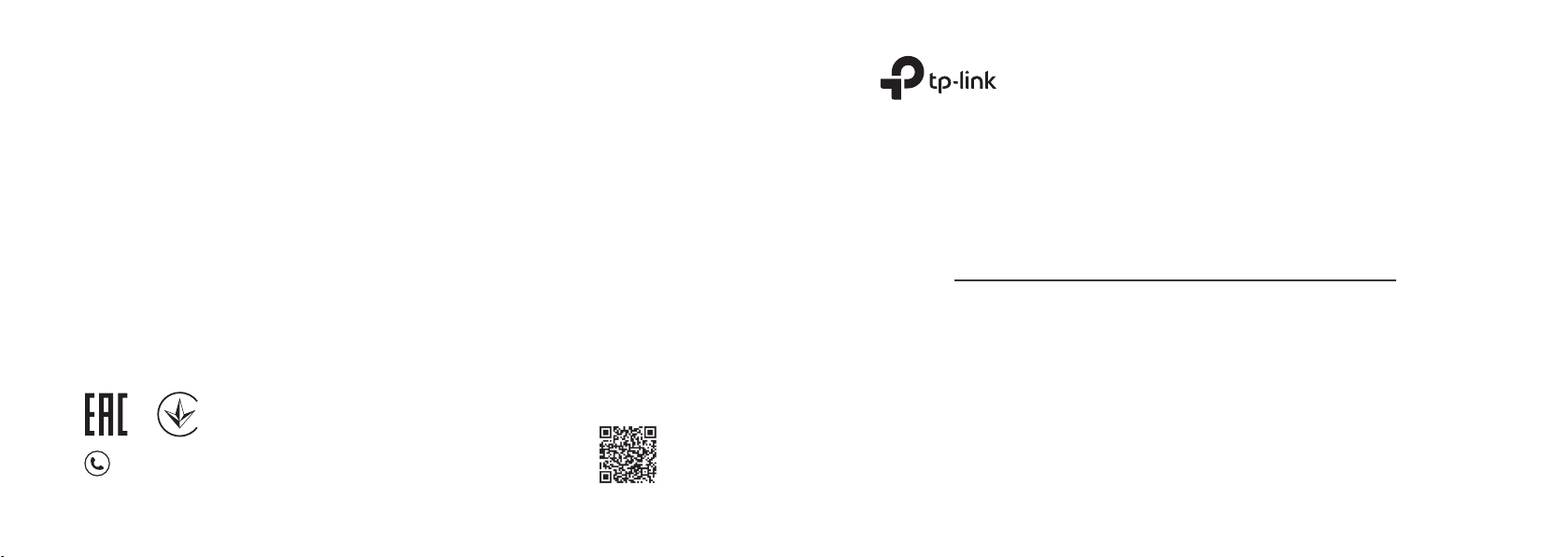
www.tp-link.com
For technical support, the user guide and more information, please visit
https://www.tp-link.com/support, or simply scan the QR code.
© 2021 TP-Link 7106509132 REV2.0.1
Quick Installation Guide
Wireless Access Point
*Images may dier from actual products.
Page 2

CONTENTS
01 / English
06 / Български
11 / Čeština
16 / Eesti
21 / Қазақша
26 / Latviešu
31 / Lietuvių
36 / Magyar
41 / Polski
46 / Русский язык
51 / Română
56 / Slovenčina
61 / Srpski jezik/Српски језик
66 / Українська мова
71 / Hrvatski
76 / Slovenski
Page 3
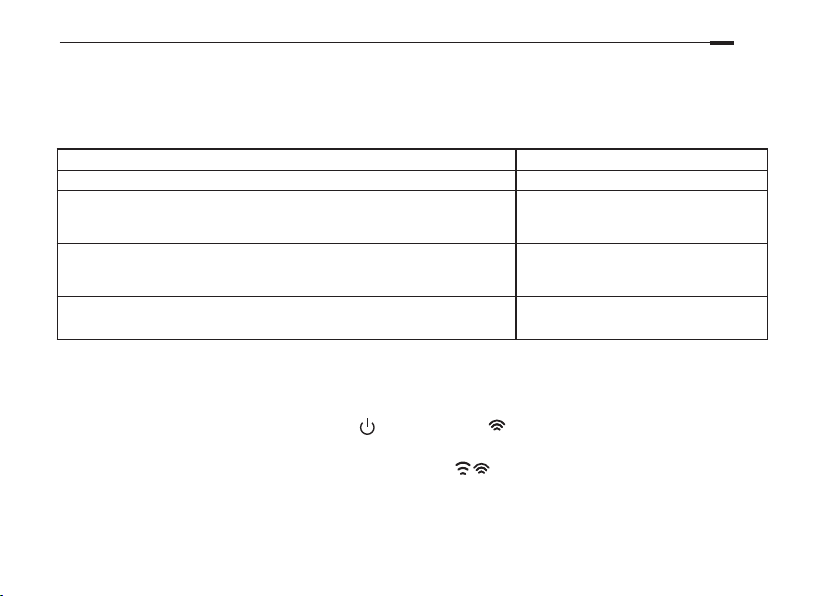
English
Note: TL-WA901N is used for demonstration in this installation guide.
Before You Start
Which mode do you need? Please refer to the table to choose a proper mode.
Scenarios Operating Modes
You want to convert your wired (Ethernet) network to a wireless network. Access Point Mode (Default Mode)
You are in a Wi-Fi dead-zone or a place with weak wireless signal. You
want to have a greater eective range of the wireless signal throughout
your home or oce.
You have a wired device with an Ethernet port and no wireless capability,
for example, a Smart TV, Media Player, or game console. You want to
connect it to the Internet wirelessly.
You want your devices connected to different wireless networks and
isolated by VLANs.
Range Extender Mode
Client Mode
Multi-SSID Mode
Connect the AP Device
1. Connect the AP device according to steps in the diagram.
2. Turn on the power, wait until the Power ( ) and Wireless ( ) LEDs are lit and stable, and use the
default SSID and Password printed on the product label to join the AP device’s Wi-Fi network.
Note: For a dual-band AP device, both the 2.4GHz and 5GHz Wireless ( ) LEDs should be lit and stable.
1
Page 4
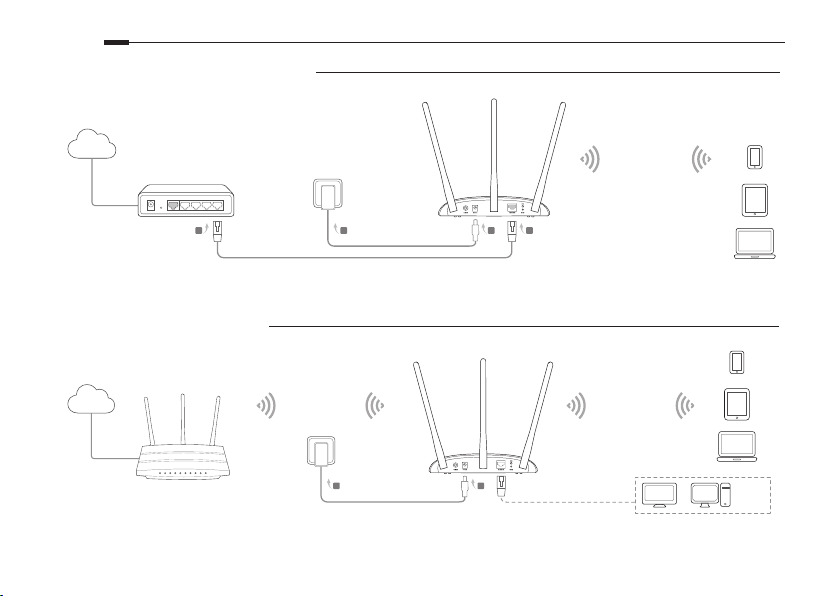
English
• Access Point Mode (Default)
Transforms your existing wired network to a wireless one.
Internet
Existing Router
B
Note: You can enjoy internet surng now. For your wireless network security, it is recommended to change the default SSID (network
name) and the password of your Wi-Fi network. To do so, refer to Congure the AP Device.
• Range Extender Mode
Extends the range of an existing Wi-Fi network.
Internet
D
Host AP’s SSID TL-WA901N’s S SID
B
A
C
A
TL-WA901N’s S SID
TV
OR OR
Other
Wired
Devices
2
Page 5
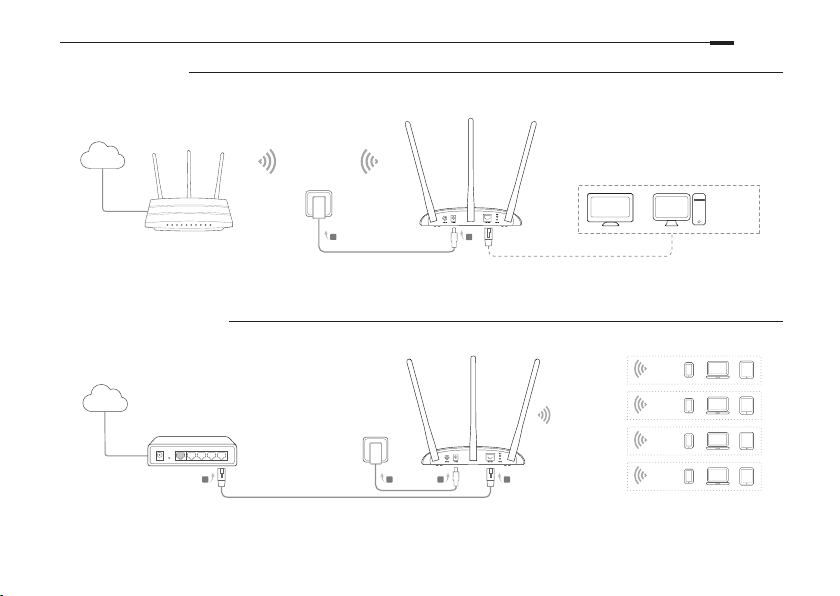
English
• Client Mode
Connects your wired devices to a wireless network.
Internet
• Multi-SSID Mode
Internet
Existing Router
Host AP’s SSID
TV
OR OR
B
A
Creates multiple wireless networks to provide dierent security and VLAN groups.
VLAN 1
SSID 1 for VLAN 1
SSID 2 for VLAN 2
SSID 3 for VLAN 3
SSID 4 for VLAN 4
B
C
D A
VLAN 2
VLAN 3
VLAN 4
Other
Wired
Devices
3
Page 6
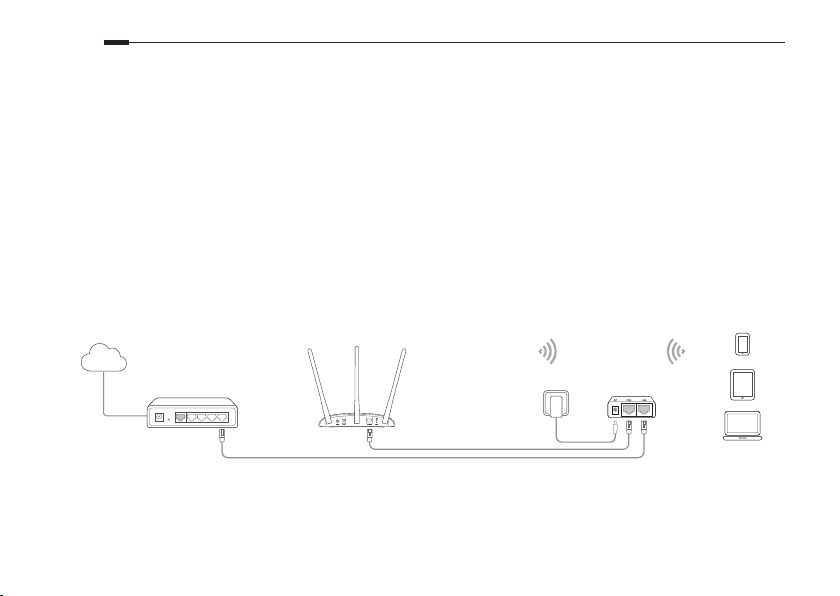
English
Congure the AP Device
1. Launch a web browser and enter http://tplinkap.net. Create a password to log in.
2. Click Quick Setup, select your corresponding mode and click Next. Follow the step-by-step
instructions to complete the conguration.
3. Now, reconnect your devices to the AP device.
Note: In Client mode, only the wired connected devices can enjoy the internet surng.
In Multi-SSID mode, connect your wireless devices to the dierent Wi-Fi networks to be isolated by VLANs.
Power on via PoE Injector
Power the device with the included passive PoE injector when the device is located far from a power outlet.
Note: The passive PoE injector supports a cable length up to 30 meters due to the environment.
Internet
4
TL-WA901N’s SSID
Passive PoE InjectorExisting Router
Page 7
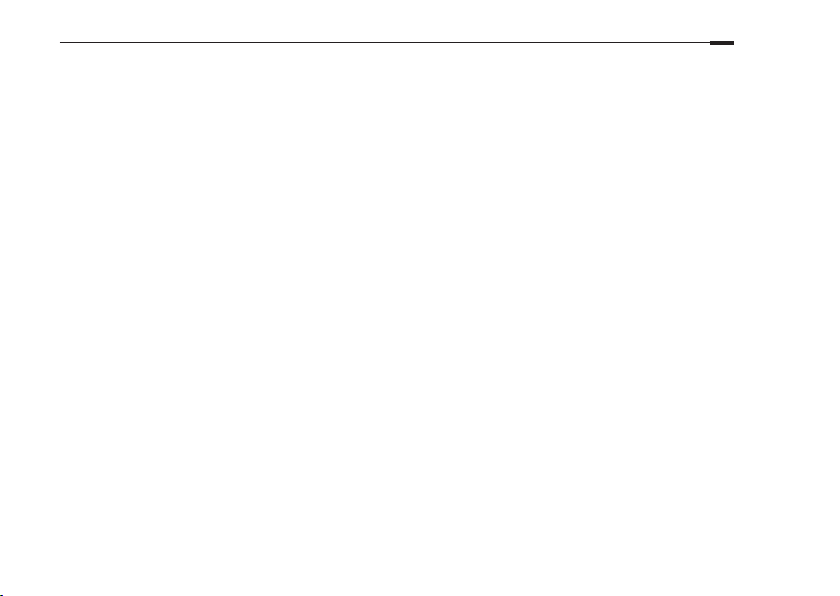
English
Frequently Asked Questions (FAQ)
Q1. How do I restore the AP device to its factory default settings?
With the device powered on, use a pin to press and hold the Reset button until the Power LED starts blinking, then
release the button.
Note: Upon resetting, all previous congurations will be cleared, and the AP device will reset to the default Access Point Mode.
Q2. What can I do if the login window does not appear?
• Change the computer's static IP address to obtain an IP address automatically.
• Verify if http://tplinkap.net or http://192.168.0.254 is correctly entered in the web browser.
• Use another web browser and try again.
• Reboot your AP device and try again.
• Power o your host AP and enter http://tplinkap.net into the web browser to try again.
Q3. How do I recover the AP device’s web management password or retrieve my Wi-Fi password?
• If you forget the password required to access the AP device's web management page, you must restore the AP
device to its factory default settings.
• If you forget your Wi-Fi password, but are able to access the AP device's management interface, connect a
computer or mobile device to the AP device via wired or wireless. Log in and go to Wireless > Wireless Security to
retrieve or reset your Wi-Fi password.
Q4. What can I do if my wireless is not stable?
It may be caused by too much interference, you can try the following methods:
• Set your wireless channel to a dierent one.
• Move the AP device to a new location away from Bluetooth devices and other household electronics, such as
cordless phone, microwave, and baby monitor and more, to minimize signal interference.
5
Page 8

Български
Забележка: TL-WA901N се използва за демонстрация в това ръководство за инсталация.
Преди да започнете
От кой режим имате нужда? Моля, вижте таблицата, за да изберете подходящия режим.
Сценарии Режими на работа
Искате да превърнете вашата кабелна (Ethernet) мрежа в безжична мрежа.
Вие сте в т.нар. "мъртва Wi-Fi зона", или на място със слаб сигнал. Желаете
да имате по-ефективен обхват на безжичния сигнал в целия ваш дом или
офис.
Имате кабелно свързано устройство с Ethernet порт, без възможност
за безжична връзка, например интелигентен телевизор (Smart TV),
мултимедиен плейър, или игрална конзола. Искате да ги свържете към
интернет безжично.
Искате вашите устройства да бъдат свързани към различни безжични
мрежи и да са изолирани с VLAN мрежи.
Режим "Точка за достъп" (режим по
подразбиране)
Режим Удължител на обхват
Клиентски режим
Режим Мулти-SSID
Свързване на устройство Точка за достъп
1. Свържете Точката за дост ъп съгласно стъпките в схемата.
2. Включете захранването, почакайте, докато светодиодите Power (Захранване) ( ) и Wireless (Безжична връзка) ( ) светнат
стабилно, и използвайте името на мрежата (SSID) и паролата намиращи се на етикета на устройството, за да се свържете към
Wi-Fi мрежата на Точката за достъп.
Забележка: За двулентово устройство тип „Точка за достъп“ трябва да светят постоянно и стабилно и двата LED
индикатора ( ) - за 2,4 GHz и за 5 GHz.
6
Page 9
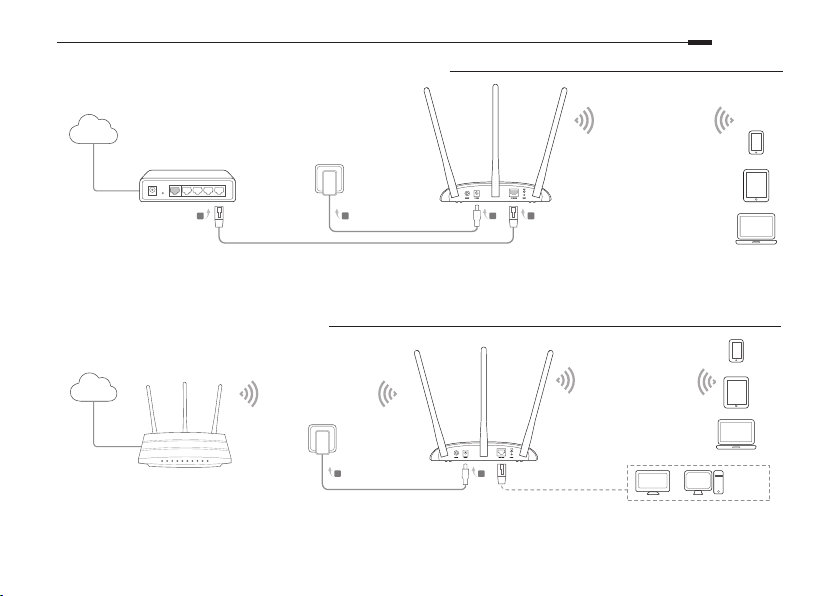
Български
• Режим "Точка за достъп" (по подразбиране)
Превръща вашата съществуваща кабелна мрежа в безжична.
Интернет
Име (SSID) на TL-WA901N
Съществуващ рутер
B
Забележка: Сега можете да се наслаждавате на сърфиране в интернет. За сигурност та на вашата безжична мрежа се препоръчва да смените поставените
по подразбиране SSID (името на мрежата) и паролата на вашата Wi-Fi мрежа. За целта, вижте
• Режим Удължител на обхват
Интернет
SSID на хост-точката за
достъп
D
Ра зши ряв а о бхв ата на с ъщ ест вув ащ ата Wi- Fi м ре жа.
B
A
C
Конфигуриране на Точка за достъп
Име (SSID) на TL-WA901N
A
TV
ИЛИ ИЛИ
.
Други
кабелни
устройства
7
Page 10

Български
• Режим Клиент
Св ързв а ваш ите к абелн и уст ройс тва к ъм б езжи чна м режа .
Интернет
• Режим Мулти-SSID
Интернет
Съществуващ рутер
B
8
SSID на
хост-точката за
достъп
Други
TV
ИЛИ ИЛИ
B
A
кабелни
устройства
Създава множество безжични мрежи за предоставяне на различна степен на сигурност и VLAN групи.
VLAN 1
C
D A
SSID 1 за VLAN 1
SSID 2 за VLAN 2
SSID 3 за VLAN 3
SSID 4 за VLAN 4
VLAN 2
VLAN 3
VLAN 4
Page 11
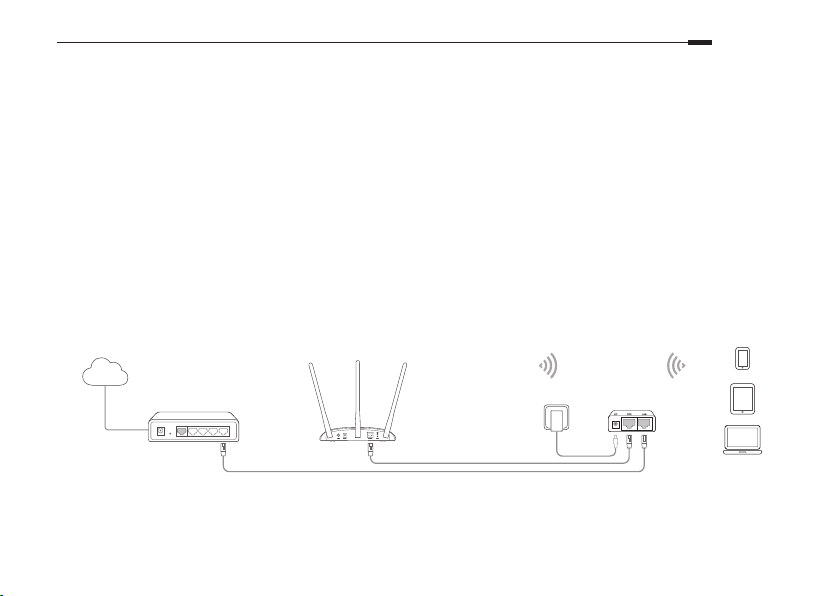
Български
Конфигуриране на Точката за достъп
1. Пуснете уеб браузър и въведете
2. Щракнете
Quick Setup
(Бърза настройка), изберете съответния режим и щракнете
http://tplinkap.net
(Следващ). Следвайте инструкциите стъпка по стъпка, за да завършите конфигурирането.
3. Сега свържете наново вашите устройства към Точката за достъп.
Забележка: В Клиентски режим, само кабелно свързаните устройства могат да се наслаждават на сърфиране в интернет.
В режим Мулти-SSID, свържете вашите безжични устройства към различни Wi-Fi мрежи, които да бъдат изолирани
от VLAN.
. Създайте парола за влизане.
Next
Захранване посредством PoE инжектор
Захранете с ток устройството от включения пасивен PoE инжектор, когато устройството е разположено далеч
от контакти от електрическата мрежа.
Забележка: Пасивният PoE инжектор поддържа дължина на кабела до 30 метра поради въздействията на заобикалящата среда.
Интернет
Име (SSID) на TL-WA901N
Пасивен PoE инжекторСъществуващ рутер
9
Page 12
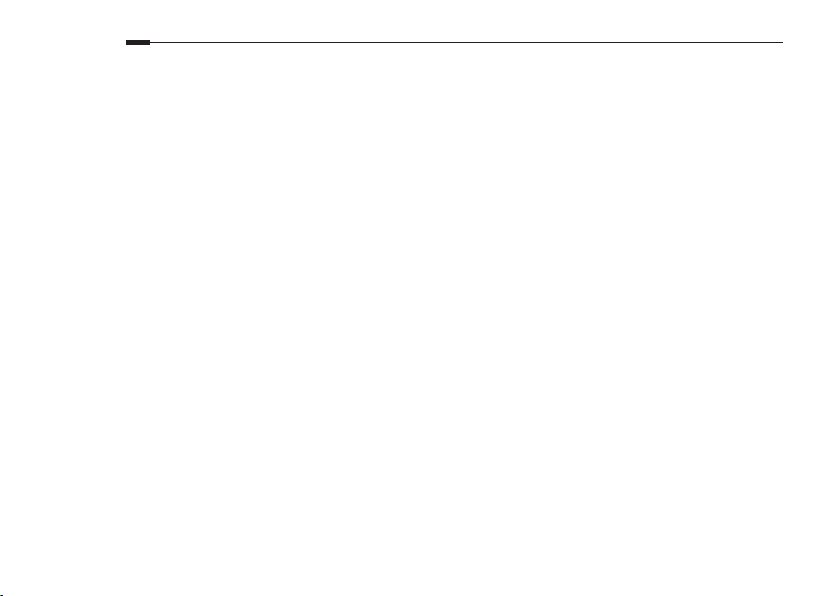
Български
Често задавани въпроси (ЧЗВ)
B1. Как да възстановя Точката за достъп до нейните фабрични настройки по подразбиране?
Когато устройството е включено, използвайте изправен кламер, за да натиснете и задържите бутона Reset,
докато светодиодът на захранването започне да мига, след това отпуснете бу тона.
Забележка: При ресетиране се изчистват всички предишни конфигурац ии, и Точката за достъп се връщ а към режима Точка за
достъп по подразбиране.
B2. Какво да направя, ако прозорецът за влизане не се появи?
• Сменете статичния IP адрес на компютъра, за да получите автоматично IP адрес.
• Проверете дали http://tplinkap.net или http://192.168.0.254 са правилно въведени в уеб браузъра.
• Използвайте друг уеб браузър и опитайте отново.
• Рестартирайте вашата Точка за достъп и опитайте отново.
• Изключете Точката достъп - хост и въведете http://tplinkap.net в уеб браузъра, и опитайте пак.
B3. Как да намеря паролата за управление на Точката за достъп по интернет или да възстановя моята Wi-Fi
парола?
• Ако сте забравили паролата, необходима за достъп до управлението на Точката за достъп по интернет,
трябва да възстановите Точката за достъп до нейните фабрични настройки по подразбиране.
• Ако сте забравили вашата Wi-Fi парола, но имате достъп до интерфейса за управление на Точката за
достъп, свържете компютър или мобилно устройство към Точката за достъп кабелно или безжично. Влезте
и отидете на Wireless > Wireless Security (Безжична > Безжична защита) за да вземете или ресетирате
вашата Wi-Fi парола.
B4. Какво да направя, ако моята безжична връзка не е стабилна?
Това може да е причинено от твърде много смущения, затова можете да опитате следните подходи:
• Настройте безжичния канал на друг канал.
• Преместете Точката за достъп на ново място далеч от Bluetooth устройства и друга домашна електроника,
като безжичен телефон, микровълнова печка, монитор за бебе и др., за да сведете до минимум смущенията
на сигнала.
10
Page 13
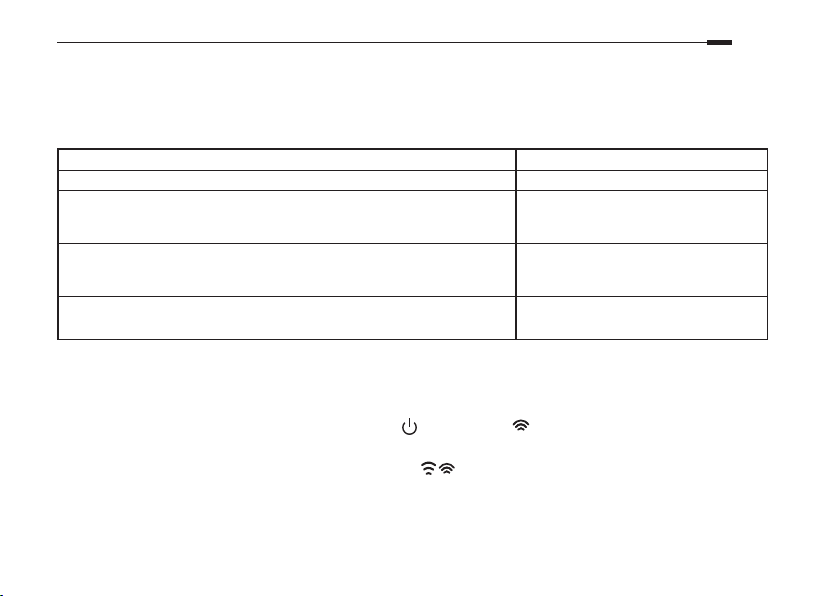
Čeština
Poznámka: TL-WA901N je použito jako příklad v tomto průvodci instalací.
Než začnete
Který režim potřebujete? Řiďte se, prosím, tabulkou pro zvolení vhodného režimu.
Scénáře Pracovní režimy
Chcete proměnit svou kabelovou (ethernet) síť na bezdrátovou. Režim Acces Point (Výchozí režim)
Jste v místě, kam nedosahuje Wi-Fi, nebo v místě se slabým signálem.
Chcete mít větší a efektivnější rozsah bezdrátového signálu po celém
vašem domě nebo kanceláři.
Máte zařízení připojitelné kabelem pomocí ethernet portu bez schopnosti
bezdrátového připojení, např. chytré TV, přehrávač médií nebo herní
konzole. Chcete ho připojit bezdrátově k internetu.
Chcete připojit svá zařízení k různým bezdrátovým sítím a izolovat je
pomocí VLAN.
Režim opakovač signálu
Režim Klient
Režim Multi-SSID
Připojení AP
1. Připojte AP podle kroků v diagramu.
2. Zapněte ho a počkejte, dokud se LED Power ( ) a Wireless ( ) trvale nerozsvítí. Použijte výchozí
SSID a heslo vytištěné na výrobním štítku pro připojení k AP Wi-Fi síti.
Poznámka: U dvoupásmových přístupových bodů, by měly LED ( ) pro pásmo 2,4GHz a 5GHz stabilně svítit.
11
Page 14
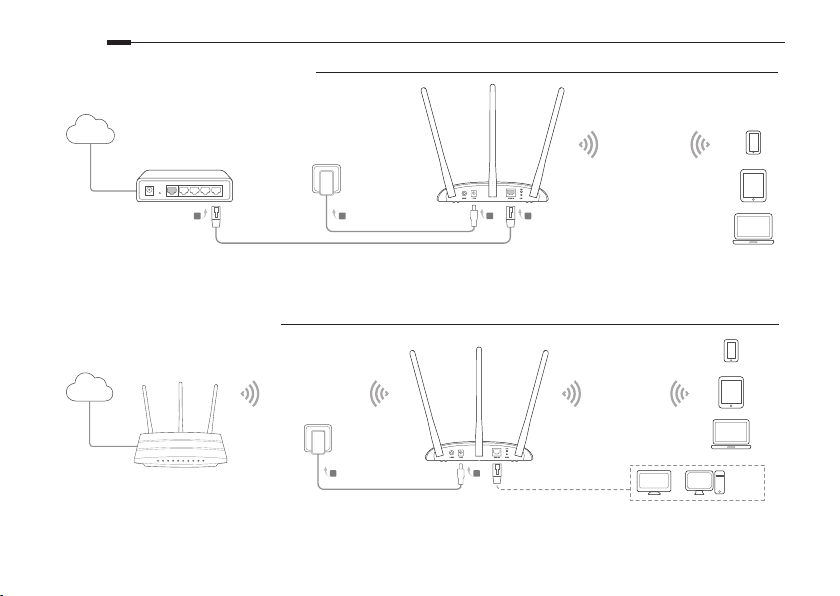
Čeština
• Režim Access Point (Výchozí)
Přemění vaši stávající kabelovou síť na bezdrátovou.
Internet
Existující router
B
Poznámka: Nyní si můžete užívat surfování po internetu. Pro zabezpečení vaší bezdrátové sítě je doporučeno změnit výchozí SSID (jméno
sítě) a heslo vaší Wi-Fi sítě. Pro provedení se řiďte Kongurací AP zařízení.
• Režim opakovač signálu
Internet
SSID hostitelského AP SSID TL-WA901N
D
Rozšiřuje rozsah stávající Wi-Fi sítě.
B
A
C
A
SSID TL-WA901N
TV
nebo nebo
kabelové
zařízení
jiné
12
Page 15
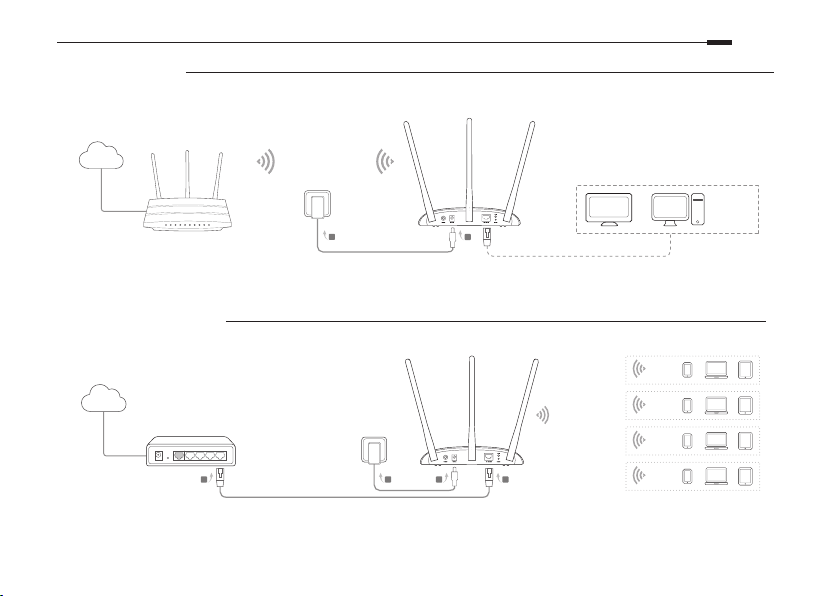
Čeština
• Režim Klient
Připojuje vaše kabelová zařízení k bezdrátové síti.
Internet
• Režim Multi-SSID
Internet
Existující router
B
SSID hostitelského AP
TV
nebo nebo
B
A
jiné
kabelové
zařízení
Vytváří několik bezdrátových sítí poskytující různé zabezpečení a VLAN skupiny.
VLAN 1
C
D A
SSID 1 pro VLAN 1
SSID 2 pro VLAN 2
SSID 3 pro VLAN 3
SSID 4 pro VLAN 4
VLAN 2
VLAN 3
VLAN 4
13
Page 16
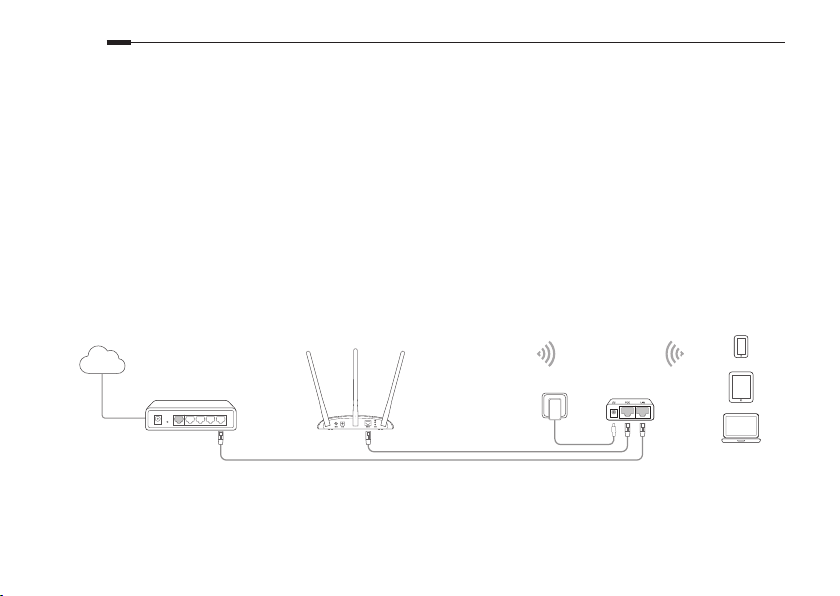
Čeština
Kongurace AP zařízení
1. Spusťte webový prohlížeč a vložte
2. Klikněte na
Rychlé nastavení (Quick Setup
http://tplinkap.net
), zvolte odpovídající režim a klikněte na
Postupujte krok za krokem podle instrukcí pro dokončení kongurace.
3. Nyní znovu připojte vaše zařízení k AP zařízení.
Poznámka: V režimu Klient si mohou pouze zařízení připojená kabelem užívat surfování po internetu.
V režimu Multi-SSID připojte svá bezdrátová zařízení k různým Wi-Fi sítím, aby byly oddělená pomocí VLAN.
. Vytvořte heslo pro přihlášení.
Další (Next
).
Zapojení pomocí PoE Injektoru
Napájejte zařízení přibaleným pasivním PoE Injektorem, když je zařízení umístěno daleko od napájecí zásuvky.
Poznámka: Pasivní PoE injektor podporuje délku kabelu až 30 metrů s ohledem prostředí.
14
Internet
SSID TL-WA901N
Pasivní PoE injektorExistující router
Page 17
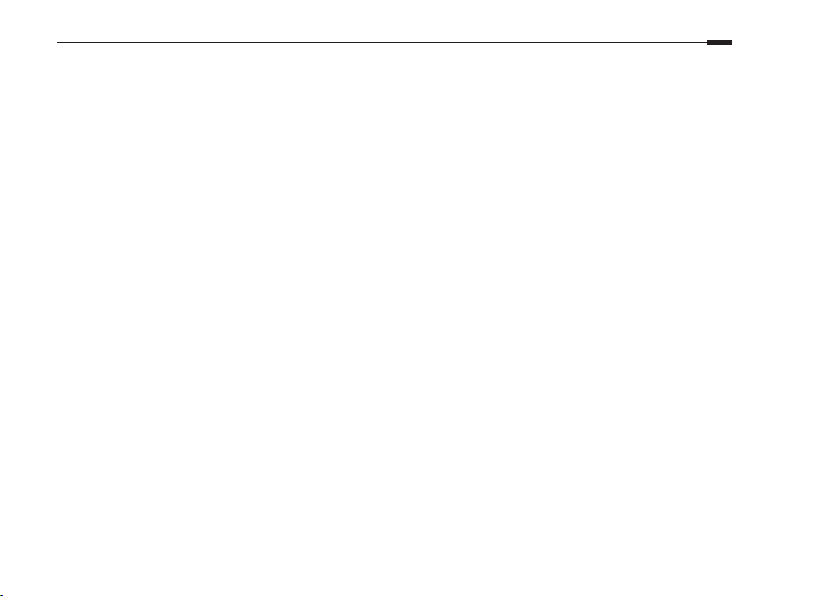
Čeština
Často kladené otázky (FAQ)
Q1. Jak obnovím původní výrobní nastavení AP zařízení?
Při zapnutém zařízení stiskněte a držte tlačítko Reset, dokud nezačne Power LED blikat, poté ho uvolněte.
Poznámka: Při resetování se smažou všechny předešlé kongurace a AP zařízení bude vráceno do výchozího režimu Access Point.
Q2. Co mohu dělat, když se neobjeví přihlašovací okno?
• Změňte statickou IP adresu počítače na automaticky volenou IP adresu.
• Ověřte, že http://tplinkap.net nebo http://192.168.0.254 je správně vložena do webového prohlížeče.
• Použijte jiný webový prohlížeč a zkuste to znovu.
• Restartujte vaše zařízení AP a zkuste to znovu.
• Vypněte vaše hlavní Wi-Fi zařízení a vložte http://tplinkap.net do webového prohlížeče a zkuste to znovu.
Q3. Jak obnovím heslo k webové správě AP nebo heslo k mé Wi-Fi?
• Jestliže jste zapomněli heslo vyžadované k přístupu ke stránce webové správy AP zařízení, musíte obnovit jeho
původní výrobní nastavení.
• Jestliže jste zapomněli heslo ke své Wi-Fi, ale jste schopni se dostat k rozhraní správy AP zařízení, připojte počítač
nebo telefon k zařízení AP pomocí kabelu či bezdrátově. Přihlaste se a jděte na Bezdrátová síť (Wireless) >
Zabezpečení bezdrátové sítě (Wireless Security) pro obnovení nebo resetování vašeho hesla k Wi-Fi.
Q4. Co mohu dělat, když má bezdrátová síť není stabilní?
Může to být způsobeno příliš velkým rušením. Můžete zkusit následující metody:
• Změňte svůj bezdrátový kanál na jiný.
• Přesuňte AP zařízení na novou pozici mimo Bluetooth zařízení a jinou domácí elektroniku, jako jsou bezdrátové
telefony, mikrovlnné trouby a dětské chůvičky a další, pro minimalizaci rušení signálu.
15
Page 18
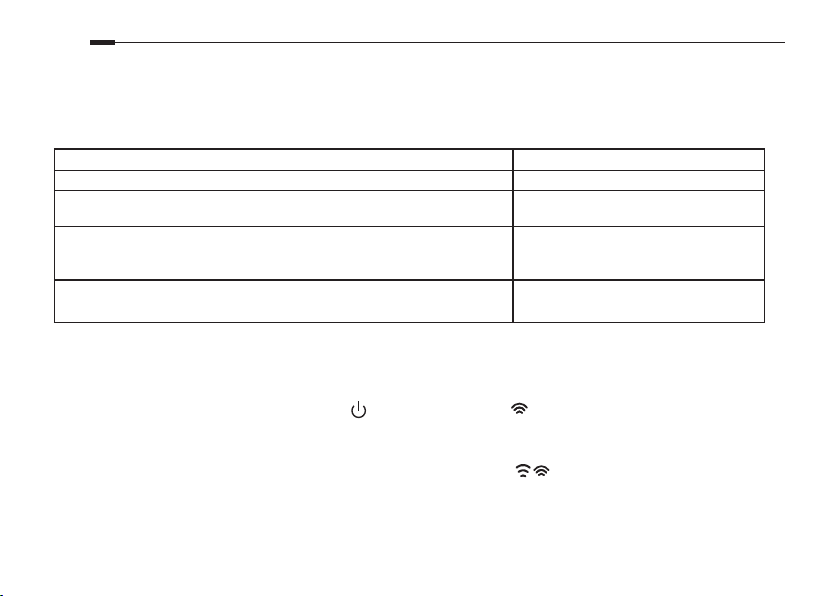
Eesti
Märkus: selles paigaldusjuhendis on näitlikustamise eesmärgil kasutatud seadet TL-WA901N.
Enne alustamist
Millist režiimi te vajate? Juhised sobiva režiimi valimiseks leiate tabelist.
Stsenaariumid Töörežiimid
Soovite muuta oma juhtmega (Ethernet) võrgu juhtmeta võrguks. Pääsupunkti režiim (vaikimisi režiim)
Olete kohas, kus on nõrk Wi-Fi leviala või juhtmeta signaal. Soovite, et
juhtmeta signaali leviala oleks suurem teie kodus või kontoris.
Teil on juhtmega seade Etherneti pordiga ja juhtmeta võimekuseta,
näiteks nutiteler, meediamängija või mängukonsool. Soovite ühendada
selle internetti juhtmevabalt.
Soovite oma seadmed ühendada erinevatesse juhtmeta võrkudesse ja
isoleerida virtuaalkohtvõrkudega.
Diapasooni laiendusrežiim
Kliendirežiim
Multi-SSID režiim
Pääsupunktiseadme ühendamine
1. Ühendage pääsupunktiseade vastavalt joonisel toodud juhistele.
2. Lülitage toide sisse, oodake kuni toite ( ) ja juhtmeta võrgu ( ) LED-tuled süttivad püsivalt ning
pääsupunkti Wi-Fi võrgu ühendamiseks kasutage vaikimisi SSID nime ja parooli, mis on trükitud toote
etiketile.
Märkus: Kahesüsteemse pääsupunktiseadme jaoks, nii 2,4 Ghz kui 5 Ghz juhtmeta ( )LED-tuled peavad stabiilselt põlema.
16
Page 19
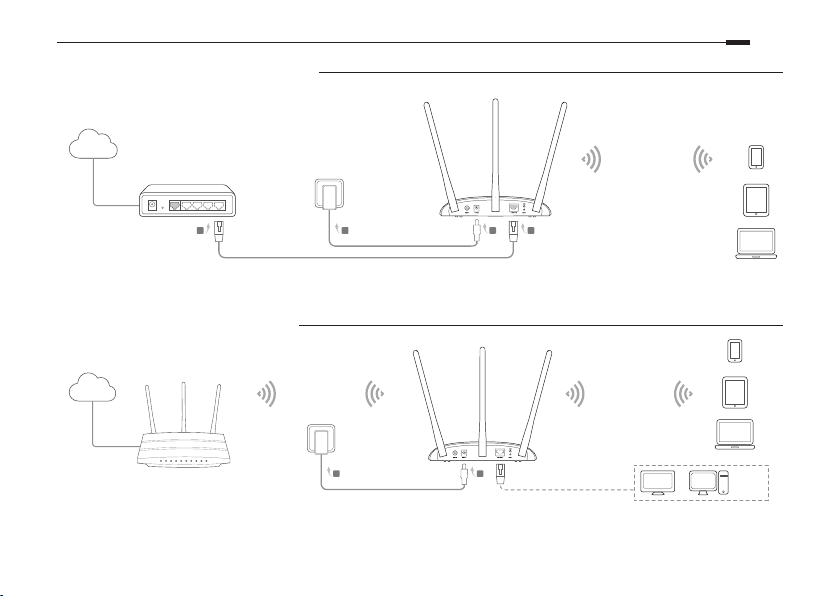
Eesti
• Pääsupunktirežiim (vaikimisi)
Muudab teie olemasoleva juhtmega võrgu juhtmevabaks.
Internet
Olemasolev ruuter
B
Märkus: nüüd saate nautida internetis sirvimist. Teie juhtmevaba võrgu turvalisuse tagamiseks soovitame ära muuta vaikimisi SSID (võrgu
nimi) ja teie Wi-Fi võrgu parool. Selleks vt osa Congure the AP Device (Pääsupunktiseadme kongureerimine).
• Diapasooni laiendusrežiim
Internet
D
Laiendab olemasoleva Wi-Fi võrgu ulatust.
Host AP’s SSID TL-WA901Ni SSID
B
A
C
A
TL-WA901Ni S SID
TV
VÕI VÕI
muud
juhtmega
seadmed
17
Page 20
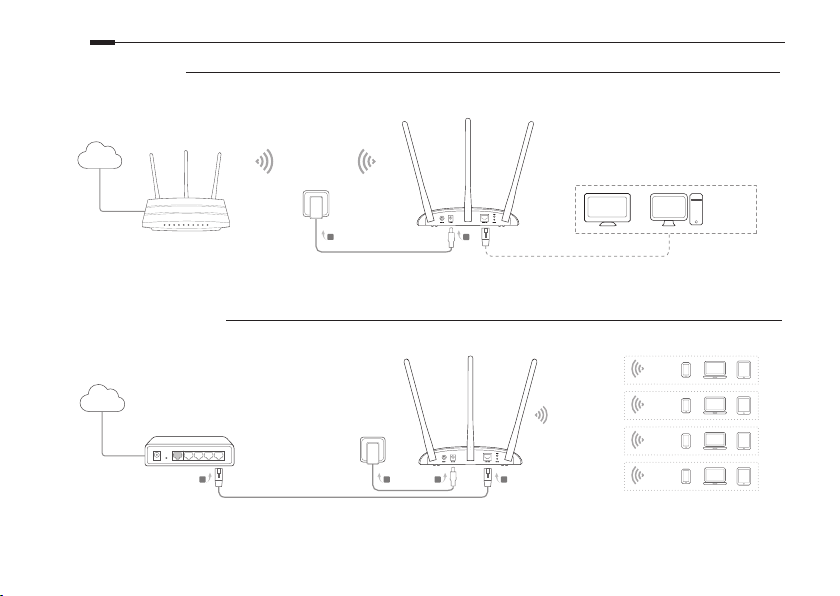
Eesti
• Kliendirežiim
Ühendab teie juhtmega seadmed juhtmeta võrguga.
Internet
• Multi-SSID režiim
Internet
Olemasolev ruuter
18
Host AP’s SSID
TV
VÕI VÕI
B
A
Moodustab mitmeid juhtmeta võrke, et tagada erineval astmel tur valisus ja võimalada erinevaid VLAN-gruppe.
VLAN 1
SSID 1 VLAN 1 jaoks
SSID 2 VLAN 2 jaoks
SSID 3 VLAN 3 jaoks
SSID 4 VLAN 4 jaoks
B
C
D A
VLAN 2
VLAN 3
VLAN 4
muud
juhtmega
seadmed
Page 21
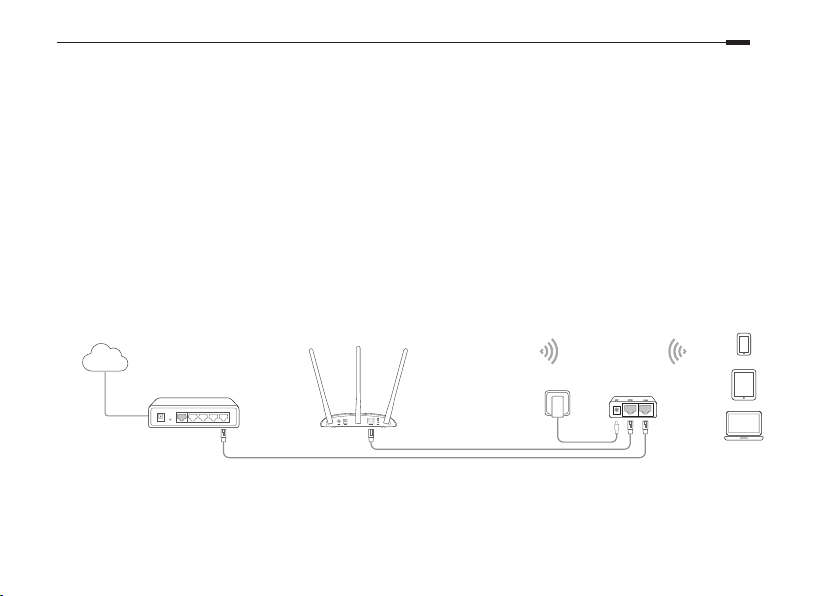
Eesti
Pääsupunktiseadme ühendamine
1. Avage veebilehitseja ja sisestage http://tplinkap.net. Sisselogimiseks looge parool.
2. Klõpsake jaotisele Quick Setup (Kiirseadistamine), valige soovitud režiim ja klõpsake Next (Järgmine).
Konguratsiooni lõpetamiseks järgige üksikasjalikke juhiseid.
3. Nüüd ühendage oma seadmed uuesti pääsupunktiseadmega.
Märkus: Kliendirežiimis saavad ainult juhtmega ühendatud seadmete kasutajad nautida internetis sir vimist.
Multi-SSID režiimis ühendage oma juhtmeta seadmed erinevatesse VLAN-idega isoleeritavatesse Wi-Fi võrkudesse.
Toide PoE adapteriga
Kui seade on toitepesast kaugel, andke sellele toidet komplekti kuuluva passiivse PoE adapteriga.
Märkus: keskkonnast tingitud põhjustel toetab passiivne PoE-injektor kaablit, mille maksimaalne pikkus on 30 meetrit.
Internet
Olemasolev ruuter
TL-WA901Ni S SID
Passiivne PoE-injektor
19
Page 22
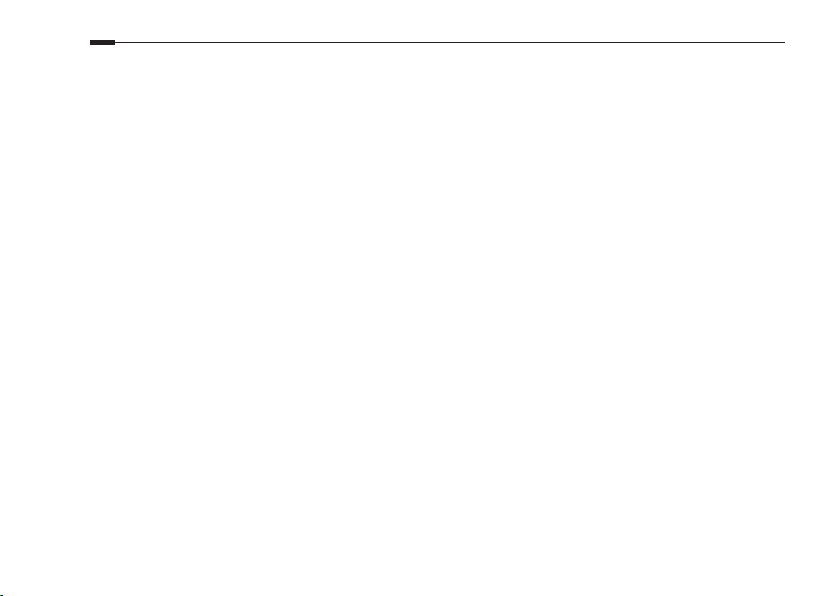
Eesti
Korduma kippuvad küsimused (KKK)
K1. Kuidas taastada pääsupunktiseadme tehaseseaded?
Kui seade on sisse lülitatud, vajutage terava esemega lähtestamisnupule ja hoidke nuppu all, kuni LED-toitetuled
hakkavad vilkuma, seejärel vabastage nupp.
Märkus: lähtestamisega kustutatakse kõik eelnevad seadistused ning pääsupunktiseade lähtestub vaikimisi pääsupunktirežiimile.
K2. Mida teha, kui sisselogimise aken ei avane?
• Muutke arvuti staatiline IP aadress automaatseks IP aadressi hankimiseks.
• Veenduge, et http://tplinkap.net või http://192.168.0.254 on veebilehitsejasse õigesti sisestatud.
• Kasutage mõnda muud veebilehitsejat ja proovige uuesti.
• Taaskäivitage pääsupunkt ja proovige uuesti.
• Lülitage hostpääsupunkt välja ja sisestage http://tplinkap.net veebilehitsejasse ning proovige uuesti.
K3. Kuidas taastada pääsupunktiseadme veebihalduse parool või oma Wi-Fi parool?
• Kui unustate pääsupunktiseadme veebihalduse lehele sisenemiseks nõutud parooli, peate lähtestama
pääsupunktiseadme vaikimisi tehaseseadetele.
• Kui unustate oma Wi-Fi parooli, kuid saate siseneda pääsupunktiseadme haldusliidesesse, ühendage arvuti või
mobiilseade juhtmega või juhtmeta pääsupunktiseadmega. Logige sisse ja valige Wireless > Wireless Security
(Juhtmeta > Juhtmeta turvalisus) et saada või lähtestada oma Wi-Fi parool.
K4. Mida teha, kui juhtmeta ühendus on ebastabiilne?
Põhjus võib olla liigsetes häiretes. Proovige alljärgnevaid meetodeid:
• muutke oma juhtmeta võrgu kanalit;
• minimeerimaks signaalihäireid, paigutage pääsupunktiseade uude asukohta, mis on eemal Bluetooth-seadmetest
ja teistest koduelektroonikaseadmetest, nagu traadita telefon, mikrolaineahi, beebimonitor jne.
20
Page 23
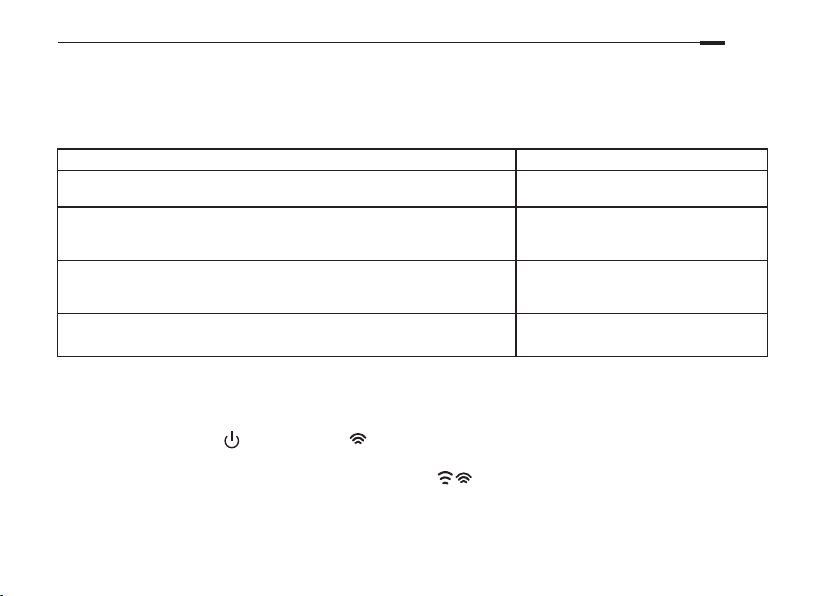
Қазақша
Ескертпе: TL-WA901N осы орнату басшылығында көрсетуге қолданған.
Сіз бастағанның алдында
Сізге қандай режим керек? Дұрыс режимді таңдау үшін кестеге сүйеніңіз.
Сценарийлар Жұмыс істеу режимдері
Сіз өзіңіздің сымды (Ethernet) желіңізді сымсыз желіге аударғыңыз
келеді.
Сіз Wi-Fi жоқ аймақта немесе әлсіз сымсыз сигналды жердесіз.
Сіз өзіңіздің үйіңіздің немесе офисіңіздің барлық жерінде сымсыз
сигналының ұлғайған белсенді қащықтығын иеленгіңіз келеді.
Сізде Ethernet портты және сымсыз мүмкіндігі жоқ сымды жабдық
бар, мысалға, Smart TV, медиа плеер, немесе ойын консолі. Сіз оны
ғаламторға сымсыз жалғағыңыз келеді.
Сіз өзіңіздің жабдықтарыңызды әртүрлі сымсыз желілерге
қосылғанын және VLAN-дармен жекеленгенін қалайсыз.
Қатынау нүкте режимі (Бастапқы
режим)
Сигнал күшейту режимі
Клиент режимі
Multi-SSID режимі
AP жабдықты қосу
1. AP жабдықты суреттегі қадамдарға сәйкес қосыңыз.
2. Қуатты қосыңыз, Қуат ( ) және Сымсыз ( ) жарықдиодтары жанып және тұрақтанғанша күтіңіз, және AP
жабдықтың Wi-Fi желісіне қосылу үшін өнім заттаңбасында басылған бастапқы SSID және құпиясөзді қолданыңыз.
Ескертпе: Екі диапазонды бағдарлауыш үшін 2,4 ГГц және 5 ГГц ( ) диодты шамдар қосулы болуы керек.
21
Page 24
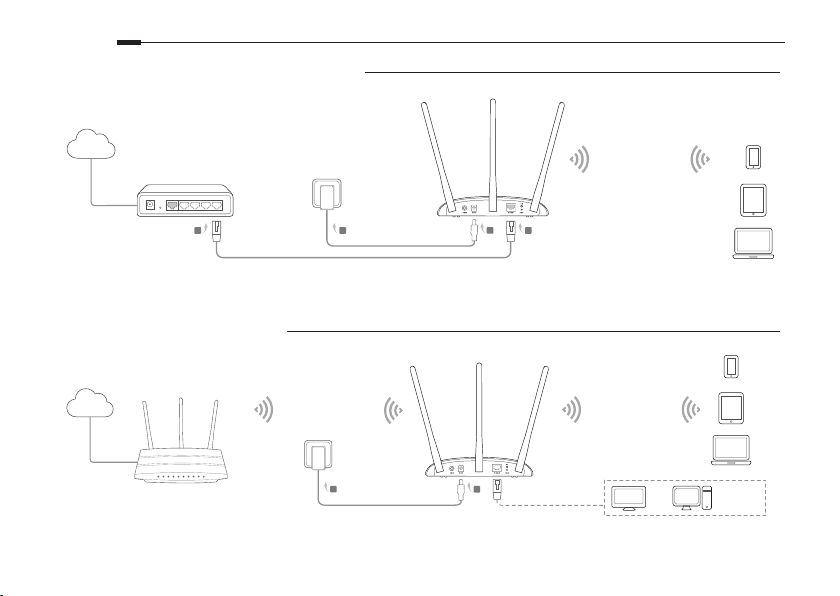
Қазақша
• Қатынау нүкте режимі (Бастапқы)
Сіздің бар сымды желіңізді сымсызға түрлендіреді.
Ғаламтор
TL-WA901N-нің S SID
Бағдарлауыш
B
Ескертпе: Сіз енді ғаламторда болудан ләзаттана аласыз. Сіздің сымсыз желіңіздің қауіпсіздігі үшін, бастапқы SSID ( желі аты) және
өзіңіздің Wi-Fi желіңіздің құпиясөзін ауыстыруға ұсынылады. Солай істеу үшін, AP жабд ықты баптау сүйеніңіз.
• Сигнал күшейту режимі
Ғаламтор
Бағдарлауыштың SSID L-WA901N-нің SSID
D
Бар Wi-Fi желінің қашықтығын ұлғайтады.
B
A
C
A
Немесе
TV
Немесе
Басқа
сымды
құрылғылар
22
Page 25
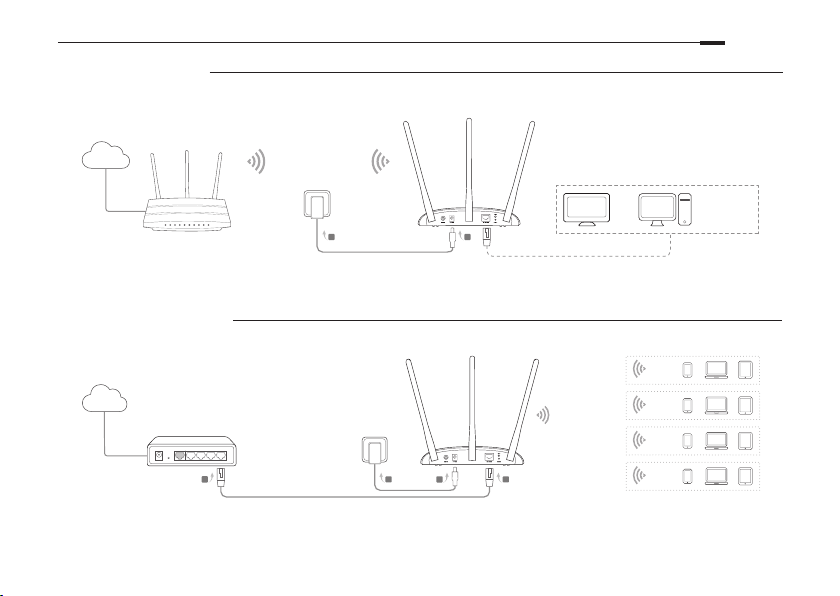
Қазақша
• Клиент режимі
Сіздің сымды жадбықтарыңызды сымсыз желіге жалғайды.
Ғаламтор
• Multi-SSID режимі
Ғаламтор
Бағдарлауыш
B
Бағдарлауыштың SSID
TV
Немесе Немесе
B
A
Басқа
сымды
құрылғылар
Әртүрлі қауіпсіздік және VLAN топтарымен қамсыздандыру үшін бірнеше сымсыз желілерді жасайды.
VLAN 1
C
D A
VLAN 1 үшін SSID 1
VLAN 2 үшін SSID 2
VLAN 3 үшін SSID 3
VLAN 4 үшін SSID 4
VLAN 2
VLAN 3
VLAN 4
23
Page 26
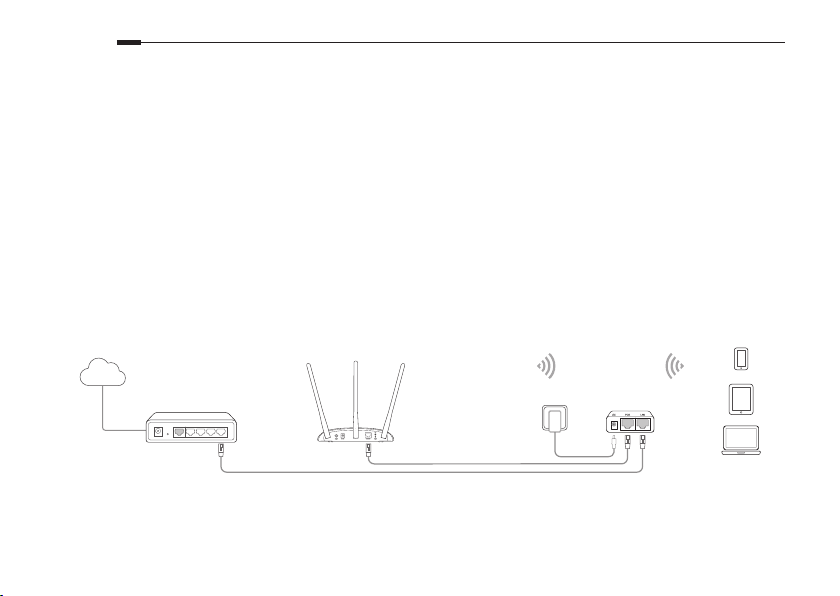
Қазақша
AP жабдықты байптау
1. Веб браузерді ашыңыз және http://tplinkap.net кіріңіз. Кіру үшін пароль жасаңыз.
2. Жылдам орнату басып, өзіңіздің тиісті режимді таңдаңыз және Келесі басыңыз. Орнатуды
аяқтау үшін нұсұқауларға бірте-бірте еріңіз.
3. Қазір, өзіңіздің жабдықтарыңызды AP жабдығына қайта қойсыңыз.
Ескертпе: Клиент режимінде, тек сымды қосылған жабдықтар ғаламторда болудан ләззатана алады.
Multi-SSID режимінде, өзіңіздің сымсыз жабдықтарыңызды VLAN-дармен жекеленген болу үшін әртүрлі Wi-Fi
желілерге қосыласыз.
PoE инжектор арқылы қуаттандыру
Жабдық қуат көзінен алшақ орналасқанда қарастарылған пассивті PoE инжектормен жабдықты қуаттыңыз.
Ескертпе: Пассивті PoE инжектор қоршаған орта үшін ұзындығы 30 метр дейін сымды қолдайды.
24
Ғаламтор
TL-WA901N-нің SSID
Пассивті PoE инжекторБағдарлауыш
Page 27

Қазақша
Жиі қойылатын сұрақтар (FAQ)
Q1. Мен AP жабдықты оның бастапқы зауыттық баптауларын қалай қайтарамын?
Қосылған жабдықпен, Қайта орнату батырмасын Қуат жарықдиод жыпылықтай бастағанша басып және
ұстау үшін түйреуішті қолданыңыз, кейін батырманы жіберіңіз.
Ескертпе: Қайта орнатудан кейін, бүкіл алдындағы баптаулар жойылады, және AP жабдығы бастапқы Қатынау нүктесі
режимуне қайта орнатылады.
Q2. Егер кіру беті көрінбесе не істеуіме болады?
• Компьютердің статикалық IP мекенжайын IP мекенжайын автоматты түрде алуға ауыстырыңыз.
• Веб браузерге http://tplinkap.net немесе http://192.168.0.254 дұрыс енгізілгеніне көз жеткізіңіз.
• Басқа веб браузерді қолданыңыз және қайта көріңіз.
• Өзіңіздің AP жабдықты қайта жүктеңіз және қайта көріңіз.
• Өзіңіздің торап AP-ды қуатсыздандырыңыз және қайта көрі үшін http://tplinkap.net веб браузерге енгізіңіз.
Q3. Кіру құрылғысының веб басқару құпия сөзін қалай қалпына келтіруге немесе Wi-Fi құпия сөзін қалай
алуға болады?
• Егер сіз AP жабдықтың веб басқару бетіне кіруге қажетті құпиясөзді ұмытсаңыз, сіз AP жабдықты бастапқы
зауыттық баптауларға қайтаруыңыз қажет.
• Егер сіз өзіңіздің Wi-Fi құпиясөзіңізді ұмытсаңыз, бірақ AP жабдықтың басқару интерфейсіне кіруге мүмкін
болса, AP жабдыққа сым немесе сымсыз арқылы компьютер немесе мобильді жабдықты қосыңыз. Wi-Fi
құпия сөзін қалпына келтіру үшін жүйеге кіріп, Wireless > Wireless Security (Сымсыз > Сымсыз қауіпсіздік)
тармағына өтіңіз.
Q4. Егер менің сымсыз желім тұрақты болмаса не істеуіме болады?
Бұл тым көп кедергі үшін болуы мүмкін, сіз келесі тәсілді көре аласыз:
• Өзіңіздің сымсыз арнаңызды басқаға орнатыңыз.
• Сигнал кедергісін азайту үшін, AP жабдықты Bluetooth жабдықтардан және сымсыз телефон,
микроталшыктық пеш, және радиокүтуші секілді және тағы басқа тұрмыстық техникадан, алыс жаңа
аймаққа орналыстырыңыз.
25
Page 28
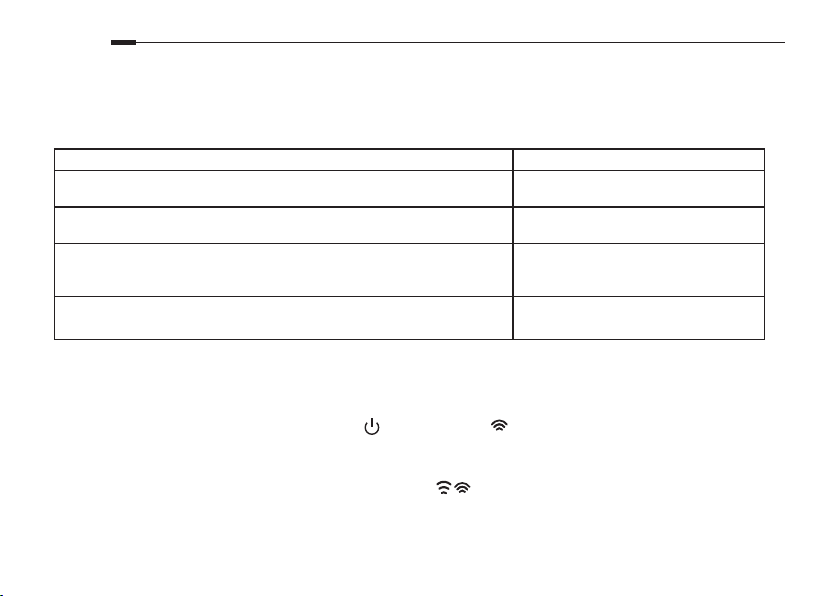
Latviešu
Piezīme: demonstrācijai šajā uzstādīšanas instrukcijā tiek izmantots TL-WA901N.
Pirms sākt darbu
Kurš režīms jums ir nepieciešams? Lūdzu, skatiet tabulu, lai izvēlētos pareizu režīmu.
Scenāriji Darbības režīmi
Jūs vēlaties pārveidot savu vadu (Ethernet) tīklu uz bezvadu tīklu.
Jūs atrodaties Wi-Fi nestrādes zonā vai vietā ar vāju bezvadu signālu. Jūs
vēlaties iegūt lielāku bezvadu signāla efektīvo diapazonu mājās vai birojā.
Jums ir vadu ierīce ar Ethernet pieslēgvietu un nav bezvadu iespējas,
piemēram, viedais televizors, multivides atskaņotājs vai spēļu konsole. Jūs
vēlaties izveidot bezvadu savienojumu ar internetu.
Jūs vēlaties, lai jūsu ierīces būtu savienotas ar dažādiem bezvadu tīkliem
un izolētas ar VLAN.
Piekļuves punkta režīms (noklusējuma
režīms)
Diapazona paplašināšanas režīms
Klienta režīms
Vairāku SSID režīms
Piekļuves punkta ierīces pievienošana
1. Pievienojiet piekļuves punkta ierīci atbilstoši shēmā parādītajām darbībām.
2. Ieslēdziet strāvu, pagaidiet, līdz strāvas ( ) un bezvadu ( ) gaismas diodes iedegas un deg
stabili, un izmantojiet noklusējuma SSID un paroli, kas ir uzdrukāta uz izstrādājuma marķējuma, lai
izveidotu savienojumu ar piekļuves punkta ierīces Wi-Fi tīklu.
Piezīme: divjoslu piekļuves punkta ierīcei, 2.4GHz un 5GHz bezvadu ( ) gaismas diodēm jāspīd bez pārtraukuma.
26
Page 29

Latviešu
• Piekļuves punkta režīms (noklusējums)
Pārveido jū su esošo vadu tīklu par bez vadu.
Internets
Esošam maršrutētājam
B
Piezīme: tagad varat izbaudīt sērfošanu internetā. Jūsu bezvadu tīkla drošības nolūkos ieteicams mainīt noklusējuma SSID (tī kla nosaukums) un Wi-Fi
tīkla paroli. Informāciju par to, kā veikt šo darbību, skatiet šeit:
• Diapazona paplašināšanas režīms
Internets
D
Congure the AP Device (Piekļuves punkta ierīces kongurēšana)
Paplašina esoša Wi-Fi tīkla diapazonu.
Host AP’s SSID TL-WA901N’s SSID
B
A
C
A
TL-WA901N’s S SID
TV
.
VAI VAI
Citām
ierīcēm
vadu
27
Page 30

Latviešu
• Klienta režīms
Savieno jūsu vadu ierīces ar bezvadu tīklu.
Internets
• Vairāku SSID režīms
Internets
Esošam maršrutētājam
B
28
Host AP’s SSID
Citām
TV
VAI VAI
B
A
vadu
ierīcēm
Izveido vairākus bezvadu tīklus, lai nodrošinātu dažādas drošības un VLAN grupas.
VLAN 1
C
D A
SSID 1 priekš VLAN 1
SSID 2 priekš VLAN 2
SSID 3 priekš VLAN 3
SSID 4 priekš VLAN 4
VLAN 2
VLAN 3
VLAN 4
Page 31

Latviešu
Piekļuves punkta ierīces kongurēšana
1. Palaidiet tīmekļa pārlūku un ievadiet http://tplinkap.net. Izveidojiet paroli lai pieslēgtos.
2. Noklikšķiniet uz Quick Setup (Ātrā iestatīšana), atlasiet atbilstīgo režīmu un noklikšķiniet uz Next
(Tālāk). Izpildiet pakāpeniskos norādījumus, lai pabeigtu kongurēšanu.
3. Tagad ierīces no jauna pievienojiet piekļuves punkta ierīcei.
Piezīme: Klienta režīmā tikai ar vadiem pievienotajās ierīcēs var sēr fot internetā.
Vairāku SSID režīmā bezvadu ierīces savienojiet ar dažādiem Wi-Fi tīkliem, kas jāizolē ar VLAN.
Barošana, izmantojot PoE inžektoru
Ja ierīce atrodas tālu no kontaktligzdas, nodrošiniet tās barošanu ar komplektā iekļauto pasīvo PoE inžektoru.
Piezīme: vides īpatnību dēļ pasīvā PoE inžektora maksimālais kabeļa garums ir 30m.
Internets
Esošam maršrutētājam
TL-WA901N’s SSID
Pasīvais PoE inžektors
29
Page 32

Latviešu
Bieži uzdotie jautājumi (BUJ)
1. Kā piekļuves punkta ierīci atjaunot uz rūpnīcas noklusējuma iestatījumiem?
Kad ierīce ir ieslēgta, ar tapu nospiediet un turiet atiestatīšanas pogu, līdz sāk mirgot barošanas gaismas diode, pēc
tam atlaidiet pogu.
Piezīme: veicot atiestatīšanu, visas iepriekšējās kongurācijas tiek notīrītas un piekļuves punkta ierīce tiek atiestatīta uz noklusējuma
piekļuves punkta režīmu.
2. Kā rīkoties, ja netiek atvērts pieteikšanās logs?
• Nomainiet datora statisko IP adresi, lai automātiski iegūtu IP adresi.
• Pārbaudiet, vai tīmekļa pārlūkprogrammā ir pareizi ievadīta adrese http://tplinkap.net vai http://192.168.0.254.
• Izmantojiet citu tīmekļa pārlūkprogrammu un mēģiniet vēlreiz.
• Atsāknējiet savu piekļuves punkta ierīci un mēģiniet vēlreiz.
• Izslēdziet sava resursdatora piekļuves punktu un tīmekļa pārlūkā ievadiet http://tplinkap.net, lai mēģinātu vēlreiz.
3. Kā atjaunot piekļuves punkta ierīces tīmekļa pārvaldības paroli vai izgūt savu Wi-Fi paroli?
• Ja aizmirstat paroli, kas nepieciešama, lai piekļūtu piekļuves punkta ierīces tīmekļa pārvaldības lapai, piekļuves
punkta ierīce jāatjauno uz tās rūpnīcas noklusējuma iestatījumiem.
• Ja aizmirstat Wi-Fi parole, bet varat piekļūt piekļuves punkta ierīces pārvaldības interfeisam, savienojiet datoru vai
mobilo ierīci ar piekļuves punkta ierīci, izmantojot vadu vai bezvadu režīmu. Piesakieties un dodieties uz Wireless >
Wireless Security (Bezvadu > Bezvadu drošība), lai izgūtu vai atiestatītu savu Wi-Fi paroli.
4. Kā rīkoties, ja mans bezvadu tīkls nav stabils?
Tas var izraisīt pārāk lielus traucējumus; varat izmēģināt šādas metodes:
• iestatiet savu bezvadu kanālu uz citu;
• pārvietojiet piekļuves punkta ierīci uz jaunu vietu tālāk no Bluetooth ierīcēm un citas sadzīves elektronikas,
piemēram, bezvadu tālruņa, mikroviļņu krāsns vai zīdaiņu monitora, lai pēc iespējas samazinātu signāla traucējumus.
30
Page 33

Lietuvių
Dėmesio: Šiame vadove yra naudojamas TL-WA901N modelis .
Prieš pradėdami
Kurį režimą norite nustatyti? Susipažinkite su lentelę, kad pasarinkti tinkamą režimą.
Scenarijai Darbo režimai
Jei norite konvertuoti savo laidinį tinklą (Ethernet) į belaidžio ryšį.
Kai pastate yra negyvios zonos arba patalpuose, kuriose "Wi-Fi" signalas
yra silpnas. Jūs norite turėti bevielio ryšio stiprų signalą visame paviršiuje
name arba biure.
Kai naudojate prietaisą laidiniu būdu su eterneto prievadu,be galimybės
sukurti belaidį ryšį, pvž.Smart TV, medijos grotuvas ar žaidimų konsolės.
Jūs norite juos belaidžiu ryšiu prisijungti prie interneto.
Jei norite, kad jūsų prietaisai jungtusi prie įvairių bevielių tinklų. Režimas multi-SSID
Prieigos taško režimas (numatytasis
režimas)
Signalo stiprintuvo režimas
Kliento režimas
Prijungimas prieigos taško (AP)
1. Prijunkite prieigos tašką pagal žemiau parodyta diagramą.
2. Prijunkite prietaisą prie elektros tinklo ir palaukite, kol maitinimo ir ( ) Wi LED ( ) lemputės pradės šviesti. Įveskite
numatytąjį tinklo pavadinimą (SSID) ir slaptažodį, (jį rasite ant prietaiso lipduko) kad prisijungti prie prieigos taško belaidžio tinklo
Dėmesio: Jei prieigos taškas palaiko dvi belaidžio ryšio juostas, abi LED lemputės: 2,4 GHz i 5 GHz ( ) turėtų šviesti.
31
Page 34

Lietuvių
• Prieigos taško režimas (numatytasis)
Konvertuoja esamą laidinį tinklą į bevielį.
Internetas
Prijungtas maršrutizatorius
B
Dėmesio: Dabar galite naudotis internetu. Siekiant išlaikyti tinklo saugumą, rekomenduojama pakeisti numatytąjį tinklo pavadinimą (SSID) ir
savo belaidžio tinklo slaptažodį. Norėdami tai padaryti, pereikite prie skyriaus Prieigos taško kongūravimas.
• Signalo stiprintuvo režimas
Internetas
SSID pagrindinio AP SSID TL-WA901N
D
Padi dina si gnalo stipru mą esa moje be laidžio t inkle.
B
A
C
A
SSID TL-WA901N
TV
ARBA ARBA
laidiniai
prietaisai
Kiti
32
Page 35

Lietuvių
• Kliento režimas
Jungia laidinius įrenginius su bevieliu tinklu.
Internetas
• Režimas multi-SSID
Internetas
Prijungtas maršrutizatorius
B
SSID pagrindinio AP
Kiti
TV
ARBA ARBA
B
A
laidiniai
prietaisai
Sukuria kelis bevielius tinklus, kad užtikrinti įvairius saugumo nustatymus ir VLAN grupės.
VLAN 1
C
D A
SSID 1 skirtas VLAN 1
SSID 2 skirtas VLAN 2
SSID 3 skirtas VLAN 3
SSID 4 skirtas VLAN 4
VLAN 2
VLAN 3
VLAN 4
33
Page 36

Lietuvių
Prieigos taško kongūravimas
1. Atverkite interneto naršyklę ir įrašykite puslapį
slaptažodį.
2. Paspauskite
Quick Setup
, pasirinkite tinkamą režimą ir spustelėkite
pagal instrukciją, kad užbaigti kongūracijos procesą.
3. Prijunkite savo prietaisą prie prieigos taško.
Pastaba: Kliento režime gali nauduotis internetu tik prietaisai prijungti laidniu būdu.
Multi-SSID režime prijunkite savo belaidžius įrenginius su skirtingais bevieliais tinklais.
http://tplinkap.net
. Norėdami prisijungti, sukurkite
Next
. Sekite žingsnis po žingsnio
Maitinimas per PoE
Prijunkite savo prietaisą naudojant PoE purkštuvą, kai jis yra toli nuo elektros lizdo.
Pastaba: Pasyvus PoE purkštuvas palaiko maksimalu kabelio ilgį 30 metrų.
34
Internetas
SSID TL-WA901N
Pasyvus PoE purkštuvasPrijungtas maršrutizatorius
Page 37

Lietuvių
Dažnai užduodami klausimai (DUK)
K1. Kaip atkurti prieigos taško gamyklinius parametrus ?
Kai prietaisas yra įjungtas, paspauskite ir laikykite smeigtuku nuspaudę mygtuką RESET, kol diodos pradės
mirksėti. Tada atleiskite mygtuką.
Pastaba: Atstačius gamyklinius nustatymus, visi nusatymai bus ištrinti. Įrenginys veiks prieigos taško numatytuoju režimu .
K2. Ką turiu daryti, jeigu neatidaro prisijungimo langas?
• Pakeiskite kompiuterio statinį IP adresą į priskirti automatiškai.
• Įsitikinkite, kad adresas http://tplinkap.net arba http://192.168.0.254 teisingai įrašytas į naršyklę.
• Atidarykite iš kitos naršyklės ir pabandykite dar kartą.
• Iš naujo paleiskite prieigos tašką ir bandykite dar kartą.
• Išjunkite pagrindinį prieigos tašką ir įveskite http://tplinkap.net adresą savo naršyklėje,kad bandyti dar kartą.
K3. Kaip man atgauti prieigos taško valdymo puslapio slaptažodį arba belaidžio tinklo slaptažodį?
• Jei pamiršote slaptažodį, prieigai prie prieigos taško valdymo puslapio, turite atkurti gamyklinius nustatymus.
• Jei pamiršote belaidžio tinklo slaptažodį, o turite prieigą prie prieigos taško valdymo puslapio, tai prisijunkite laidiniu
arba belaidžiu būdu kompiuterį ar mobiliojo prietaisu su prieigos tašku. Prisijunkite ir eikite į skirtuką Wireless >
Wireless Security, kad atkurti ar iš naujo nustatyti slaptažodį.
K4. Ką aš galiu padaryti, jei mano bevielio ryšio tinklas nėra stabilus?
Tai gali būti dėl išorinių trugdžių.Pabandykite šiuos metodus:
• Perjunkite belaidžio tinklo kanalą.
• Perkelkite prieigos tašką į kitą vietą, atokiau nuo Bluetooth prietaisų ir kitų elektroninių prietaisų, tokiu kaip, belaidis
telefonas, mikrobangų krosnelė, kad pašalinti signalo trukdžius.
35
Page 38

Magyar
Megj.: a szemléltetés a TL-WA901N készülékkel történik ebben a segédletben
Mielőtt elkezdi
Melyik üzemmódra van szüksége? Tekintse át a táblázatot a megfelelő üzemmód kiválasztásához.
Lehetőségek Üzemmódok
Vezetékes hálózatát vezeték nélkülivé szeretné átalakítani.
"Halott” Wi-Fi zónában van vagy a Wi-Fi jel gyenge. Szeretne nagyobb WiFi lefedettséget az otthonában/irodában.
Vezetékes készüléke van egy Ethernet csatlakozással, és nincs vezeték
nélküli kapcsolódása a készüléknek pl. OkosTV, média lejátszó vagy
játékkonzol. Szeretné használni ezt a készüléket vezeték nélkül.
Az eszközöket egy külön vezeték nélküli hálózatra szeretné csatlakoztatni,
elkülönítve az egyes VLAN-okat.
Access Point üzemmód
(alapértelmezett üzemmód)
Jelismétlő Mód
Kliens üzemmód
Multi-SSID üzemmód
Az AP készülék csatlakozása
1. Csatlakoztassa az eszközt az ábra lépéseinek megfelelően.
2. Helyezze áram alá, és várjon amíg a Power ( ) és a Wireless ( ) LED-ek folyamatosan nem
világítanak, majd használja az alapértelmezett SSID-t (hálózati név) és Password-t (jelszó) az AP
eszköz csatlakozásához, ami a készülék alján található.
Megj.: Dual-band-es AP-k esetében mind a 2.4 és a 5 Ghz-s ( ) LED világit.
36
Page 39

Magyar
• Access Point üzemmód (alapértelmezett)
A meglévő vezetékes hálózatot vezeték nélkülivé alakítja át.
Internet
TL-WA901N hálózati neve
Meglévő router
B
Megj.: most már használhatja az Internetet. A vezeték nélküli hálózat biztonsága érdekében javasolt az alapértelmezett Wi-Fi hálózat
nevének és jelszavának módosítása. Hogy így tegyen, lsd. AP eszköz kongurálása.
• Jelismétlő Mód
Internet
Megnöveli a meglévő Wi-Fi hálózat lefedettségé t.
A host AP SSID-je
D
B
A
C
TL-WA901N hálózati neve
A
TV
Vagy Vagy
Egyéb
vezetékes
eszközök
37
Page 40

Magyar
• Kliens üzemmód
Csatlakoztatja vezetékes készülékét egy vezeték nélküli hálózathoz.
Internet
• Multi-SSID üzemmód
Internet
Meglévő router
B
38
A host AP SSID-je
TV
Vagy Vagy
B
A
Egyéb
vezetékes
eszközök
Több vezeték nélküli hálózatot hoz létre, különböző biztonsági szinteket és VL AN csoportokat.
VLAN 1
C
D A
SSID 1 a VLAN 1-hez
SSID 2 a VLAN 2-hez
SSID 3 a VLAN 3-hez
SSID 4 a VLAN 4-hez
VLAN 2
VLAN 3
VLAN 4
Page 41

Magyar
AP eszköz kongurálása
1. Indítsa el internet böngészőjét, és gépelje be a címsorba a http://tplinkap.net címet. Hozzon létre
egy jelszót a bejelentkezéshez.
2. Kattintson a Quick Setup (Gyors beállítás) feliratra, válassza ki az üzemmódot, majd kattintson a Next
(Következő) gombra. Kövesse lépésről lépésre a megjelenő instrukciókat a teljes beállításhoz.
3. Mostmár csatlakoztathatja készülékeit az AP-hez újból.
Megj.: Kliens módban csak a vezetékes eszközökkel csatlakozhat az internethez.
Multi-SSID üzemmódban az eszközök a különböző Wi-Fi hálózatokhoz csatlakozhatnak, elkülönülve a VLAN hálózatoktól.
Tápellátás PoE injektorral
Megtáplálhatja az AP-t a mellékelt passzív PoE injektor segítségével, ha az AP elhelyezése messzebb esik egy fali konnektortól.
Megj.: A passzív PoE injektor környezeti tényezőktől függően 30 méteres kábelhosszúságot támogat maximálisan
.
Internet
TL-WA901N hálózati neve
Passzív PoE InjektorMeglévő router
39
Page 42

Magyar
Gyakran Intézett Kérdések (GYIK)
K1. Hogyan állíthatom vissza az AP gyári beállításait?
Az áram alatt lévő routeren egy tű segítségével nyomja be és tartsa benyomva a Reset gombot, amíg a Power LED
villogni nem kezd. Ekkor engedje el a gombot.
Megj: A reseteléssel valamennyi korábbi beállítás elveszik, és az AP visszaáll az alapértelmezett Access Point üzemmódra.
K2. Mit tehetek, ha nem jelenik meg a webes felület bejelentkezési ablaka?
• Állítsa be, hogy a számítógép az IP-cím automatikus kérést használja.
• Ellenőrizze, hogy a http://tplinkap.net vagy a http://192.168.0.254 címet helyesen adta-e meg a böngészőben.
• Használjon másik böngészőt, majd ellenőrizze.
• Indítsa újra az AP eszközt, majd próbálkozzon újra.
• Kapcsolja ki/áramtelenítsa a főroutert, majd gépelje be a http://tplinkap.net címet a böngészőbe, és próbálkozzon
újra.
K3. Hogyan állíthatom vissza a router webes kezelő felületének jelszavát vagy deríthetem ki a Wi-Fi hálózat
jelszavát?
• Ha elfelejtette a webes kezelő felülethez szükséges jelszót, akkor az AP-t vissza kell állítani az eredeti gyári
beállításokra.
• Ha szeretné megtudni a Wi-Fi hálózat jelszavát, és be tud lépni a webes kezelő felületre, akkor csatlakozzon
számítógéppel vagy egy mobil eszközzel az AP-hoz vezetékkel vagy vezeték nélkül. lépjen be a webes kezelő
felületre, keresse a kívánt információt a Wireless > Wireless Security (Vezeték nélküli > Vezeték nélküli biztonság)
alatt.
K4. Mit tehetek, ha vezeték nélküli hálózatom nem stabil?
Ezt okozhatja a túl sok interferencia. Próbálkozzon az alábbi lehetőségekkel:
• Állítsa át a vezeték nélküli csatornát egy másik értékre.
• Helyezze át az AP eszközt olyan helyre, ami távol van Bluetooth eszköztől vagy más háztartási készülékektől, mint
pl. vezeték nélküli vonalas telefon, mikrohullámú sütő, babamonitor, stb., hogy csökkentse az interferenciát.
40
Page 43

Polski
Uwaga: Model wykorzystany w niniejszej instrukcji instalacji to TL-WA901N.
Zanim zaczniesz
Jaki tryb chcesz ustawić? Zapoznaj się z tabelą, aby wybrać odpowiedni tryb.
Scenariusze Tryby pracy
Gdy chcesz przekształcić swoją przewodową sieć (Ethernet) w bezprzewodową. Tryb punktu dostępowego (domyślny)
Gdy w budynku są martwe strefy lub pomieszczenia, w których sygnał Wi-
jest słaby. Chcesz mieć silny sygnał sieci bezprzewodowej na całej powierzchni
domu lub biura.
Gdy korzystasz z urządzenia przewodowego z portem Ethernet, bez możliwości
utworzenia sieci bezprzewodowej, np. telewizora smart, odtwarzacza
multimedialnego lub konsoli do gier. Chcesz je połączyć bezprzewodowo z
Internetem.
Gdy chcesz, aby twoje urządzenia łączyły się z różnymi sieciami
bezprzewodowymi.
Tr yb wzmacniacza sygnału
Tr yb klienta
Tr yb multi-SSID
Podłączanie punktu dostępowego
1. Podłącz punkt dostępowy zgodnie z krokami pokazanymi na diagramie.
2. Podłącz urządzenie do zasilania i zaczekaj aż diody Zasilania ( ) i Wi-Fi ( ) zaczną się świecić.
Wprowadź domyślną nazwę sieci (SSID) i hasło, znajdujące się na nalepce urządzenia, aby połączyć
się z siecią bezprzewodową punktu dostępowego.
Uwaga: Jeśli punkt dostępowy obsługuje dwa pasma połączeń bezprzewodowych, obie diody sieci: 2,4 GHz i 5 GHz ( )
powinny się świecić.
41
Page 44

Polski
• Tryb punktu dostępowego (domyślny)
Przekształca istniejącą sieć przewodową w bezprzewodową.
Internet
Podłączony router
B
Uwaga: Możesz już korzystać z Internetu. Aby zachować bezpieczeństwo sieci, zaleca się zmienić domyślną nazwę (SSID) oraz hasło sieci
bezprzewodowej. Aby to zrobić, zastosuj się do sekcji Konguracja punktu dostępowego.
• Tryb wzmacniacza sygnału
Internet
SSID głównego AP SSID TL-WA901N
D
Zwiększa siłę sygnału istniejącej sieci bezpr zewodowej.
B
A
C
A
SSID TL-WA901N
TV
LUB LUB
Inne
urządzenie
przewodowe
42
Page 45

Polski
• Tryb klienta
Łączy urządzenia przewodowe z siecią bezprzewodową.
Internet
• Tryb multi-SSID
Internet
Podłączony router
SSID głównego AP
TV
LUB LUB
B
A
Inne
urządzenie
przewodowe
Tworzy wiele sieci bezprzewodowych, aby zapewnić różne ustawienia zabezpieczeń i grupy VLAN.
VLAN 1
SSID 1 dla VLAN 1
SSID 2 dla VLAN 2
SSID 3 dla VLAN 3
SSID 4 dla VLAN 4
B
C
D A
VLAN 2
VLAN 3
VLAN 4
43
Page 46

Polski
Konguracja punktu dostępowego
1. Otwórz przeglądarkę internetową i wprowadź adres http://tplinkap.net. Utwórz hasło, aby się
zalogować.
2. Naciśnij Quick Setup (Szybka konguracja), wybierz odpowiedni tryb i kliknij na Next (Dalej). Zastosuj
się krok po kroku do instrukcji, aby ukończyć proces konguracji.
3. Połącz ponownie swoje urządzenia z punktem dostępowym.
Uwaga: W trybie klienta tylko połączone urządzenia przewodowe mogą korzystać z Internetu.
W trybie multi-SSID połączysz swoje urządzenia bezprzewodowe z różnymi sieciami bezprzewodowymi.
Podłączanie urządzenia za pomocą injectora PoE
Podłącz urządzenie za pomocą injectora PoE, gdy znajduje się z dala od gniazdka elektrycznego.
Uwaga: Pasywny injector PoE obsługuje kable o maksymalnej długości 30 metrów.
44
Internet
SSID TL-WA901N
Pasywny injector PoEPodłączony router
Page 47

Polski
Często zadawane pytania (FAQ)
Q1. W jaki sposób mogę przywrócić fabryczne ustawienia punktu dostępowego?
Gdy urządzenie będzie podłączone do zasilania, naciśnij i przytrzymaj przycisk RESET za pomocą pinezki, aż dioda
Zasilania zacznie migać. Następnie zwolnij przycisk.
Uwaga: Zresetowanie ustawień spowoduje usunięcie wszystkich konguracji. Urządzenie będzie działać w domyślnym trybie punktu
dostępowego.
Q2. Co należy zrobić, gdy nie pojawi się okno logowania?
• Zmień statyczny adres IP komputera na przydzielany automatycznie.
• Upewnij się, że adres http://tplinkap.net lub http://192.168.0.254 wpisany jest prawidłowo w przeglądarce
internetowej.
• Skorzystaj z innej przeglądarki internetowej i spróbuj ponownie.
• Zrestartuj swój punkt dostępowy i spróbuj ponownie.
• Wyłącz swój główny punkt dostępowy i wprowadź adres http://tplinkap.net w przeglądarce internetowej, aby
spróbować ponownie.
Q3. W jaki sposób mogę odzyskać hasło do strony zarządzania punktem dostępowym lub hasło sieci
bezprzewodowej?
• Jeżeli zapomnisz hasła potrzebnego do uzyskania dostępu do strony zarządzania punktem dostępowym, musisz
przywrócić ustawienia fabryczne urządzenia.
• Jeżeli zapomnisz hasła do sieci bezprzewodowej, ale będziesz mógł uzyskać dostęp do interfejsu zarządzania
punktem dostępowym, połącz przewodowo lub bezprzewodowo komputer lub urządzenie mobilne z punktem
dostępowym. Zaloguj się i przejdź do zakładki Wireless > Wireless Security (Sieć bezprzewodowa >
Zabezpieczenia), aby odzyskać lub zresetować hasło.
Q4. Co mogę zrobić, jeżeli moja sieć bezprzewodowa nie jest stabilna?
Może to być spowodowane zakłóceniami z zewnątrz. Spróbuj zastosować następujące metody:
• Przełącz kanał sieci bezprzewodowej.
• Przenieś punkt dostępowy w inne miejsce, z dala od urządzeń Bluetooth i innych urządzeń elektronicznych, takich
jak bezprzewodowy telefon, mikrofalówka, elektroniczna niania itp., aby wyeliminować zakłócenia sygnału.
45
Page 48

Русский язык
Примечание: В данном руководстве TL-WA901N используется в качестве примера.
Перед началом работы
Какой режим вам необходим? Обратитесь к таблице для выбора подходящего режима.
Сценарии Рабочие режимы
Вы хотите преобразовать вашу провод ную (Ethernet) сеть в беспроводную. Режим точка доступа (По умолчанию)
Вы находитесь в "мертвой зоне" Wi-Fi или месте со слабым беспроводным
сигналом. Вы хотите обеспечить более широкое покрытие сети для наилучшего
интернет соединения в доме или офисе.
У вас есть проводное устройство с портом Ethernet с отсутствием
беспроводного подключения, например, Smart TV, медиа проигрыватель или
игровая консоль. Вы хотите подключить его к интернет в беспроводном режиме.
Вы хотите подключить устройства к разным беспровод ным сетям,
изолированным по VLAN.
Режим усилителя сигнала
Режим клиент
Режим Multi-SSID
Подключите точку доступа
1. Подключите точку доступа согласно схеме.
2. Включите питание, дождитесь пока светодиодные индикаторы Питание ( ) и Беспроводной режим ( ) не
будут гореть постоянно, используйте SSID и пароль по умолчанию, указанные на наклейке устройства для
подключения к беспроводной сети точки доступа.
Примечание: Для двухдиапазонных устройств значки 2,4ГГц, и 5ГГц частот ( ) должны постоянно гореть.
46
Page 49

Р у с с к и й я з ы к
• Режим точка доступа (По умолчанию)
П р е о б р а з у е т в а ш у с у щ е с т в ую щ у ю п р о в о д н у ю с е т ь в б е с п р о в о д н у ю .
Интернет
Существующий роутер
B
Примечание: Теперь вы можете пользоваться интернетом. Для защиты вашей беспровод ной сети рекомендуется изменить имя
(SSID) и пароль беспроводной сети по умолчанию. См. раз дел Настройка точки доступа.
• Режим усилителя сигнала
Интернет
D
Расширяет покрытие существующей беспроводной сети.
SSID корневой
точки доступа
B
A
C
A
Имя беспроводной
сети (SSID)
TL-WA901N
Имя беспроводной
сети (SSID)
TL-WA901N
TV
ИЛИ ИЛИ
Другие
проводные
устройства
47
Page 50

Русский язык
• Режим клиент
Подкл ючает ваши п роводные ус тройства к беспровод ной сети.
Интернет
• Режим Multi-SSID
Интернет
Существующий роутер
B
48
SSID корневой
точки доступа
TV
ИЛИ ИЛИ
B
A
Другие
проводные
устройства
Создаёт несколько беспроводных сетей для обеспечения различных типов безопасности и групп VLAN.
VLAN 1
C
D A
SSID 1 для VLAN 1
SSID 2 для VLAN 2
SSID 3 для VLAN 3
SSID 4 для VLAN 4
VLAN 2
VLAN 3
VLAN 4
Page 51

Р у с с к и й я з ы к
Настройка точки доступа
1. Введите в адресной строке вашего браузера http://tplinkap.net. Создайте пароль для входа.
2. Перейдите в меню Быстрая настройка, выберите соответствующий режим и нажмите Далее.
Следуйте пошаговым инструкциям для завершения настройки.
3. Повторно подключите ваши устройства к точке доступа.
Примечание: В режиме Клиент только у устройств с проводным соединением есть доступ к интернет.
В режиме Multi-SSID подключите ваши беспроводные устройства к различным сетям для изоляции их по VLAN.
Подключите устройство с помощью инжектора PoE
Подключайте устройство с помощью прилагаемого инжектора пассивного PoE при отсутствии вблизи розеток.
Примечание: Инжектор пассивного PoE передаёт данные по кабелю до 30 м в зависимости от рабочей сред ы.
Интернет
Имя беспроводной сети (SSID)
TL-WA901N
Инжектор пассивного PoEСуществующий роутер
49
Page 52

Русский язык
Часто задаваемые вопросы (FAQ)
В1. Как восстановить заводские настройки точки доступа?
Не отключая питания устройства, с помощью булавки нажмите и удерживайте кнопку Reset до тех пор, пока
светодиодный индикатор Питание не начнёт мигать, затем отпустите кнопку.
Примечание: Сброс приведёт к удалению всех предыдущих настроек, и на точке доступа будет настроен режим точки доступа
по умолчанию.
В2. Что делать, если окно входа в устройство не появляется?
• Укажите в настройках параметров IP на вашем компьютере “Получить IP-адрес автоматически”.
• Проверьте, правильно ли вы ввели http://tplinkap.net или http://192.168.0.254 в адресной строке браузера.
• Попробуйте использовать другой веб-браузер и повторите попытку.
• Перезагрузите вашу точку доступа и повторите попытку.
• Отключите вашу основную точку доступа и введите http://tplinkap.net в веб-браузер и повторите попытку.
В3. Как восстановить пароль управления точкой доступа или пароль от вашей беспроводной сети?
• Если вы забыли пароль для доступа в веб-утилиту настройки точки доступа, вы должны сбросить
настройки вашей точки доступа к заводским.
• Если вы забыли пароль от беспроводной сети, но у вас есть доступ к веб-утилите настройки точки
доступа, подключите ПК или мобильное устройство к точке доступа по проводному или беспроводному
соединению. Войдите в веб-утилиту и перейдите в меню Беспроводной режим > Защита беспроводного
режима для показа или сброса пароля от вашей беспроводной сети.
В4. Что делать, если беспроводное соединение не стабильно?
Это может быть результатом частых помех. Вы можете попробовать следующие действия:
• Измените беспроводной канал.
• Установите точку доступа вдали от устройств Bluetooth и таких электроприборов, как беспроводные
телефоны, микроволновые печи, радионяни для снижения уровня интерференции сигнала.
50
Page 53

Română
Notă: TL-WA901N este utilizat pentru demonstrație în acest ghid de instalare.
Înainte de a începe
De care mod ai nevoie? Te rugăm să consulți tabelul pentru a alege modul adecvat.
Scenarii Moduri de Operare
Dorești să transformi rețeaua prin cablu (Ethernet) într-o rețea wireless. Mod Access Point (mod implicit)
Ești într-o zonă fără semnal Wi-Fi sau într-un loc cu semnal wireless slab.
Dorești să ai o suprafață de acoperire mai mare a semnalului wireless
acasă sau la birou.
Ai un dispozitiv care este dotat doar cu port Ethernet și fără funcție
wireless, de exemplu, un Smart TV, un Media Player sau o consolă de
jocuri. Dorești să le conectezi wireless la Internet.
Vrei ca dispozitivele conectate la diferite rețele wireless sa e izolate în
funcție de VLAN-uri.
Mod Range Extender
Mod Client
Mod Multi-SSID
Conectează dispozitivul AP
1. Conectează dispozitivul AP conform pașilor din diagramă.
2. Pornește alimentarea, așteaptă până când LED-urile Power ( ) și Wireless ( ) sunt aprinse
și stabile, apoi utilizează SSID-ul și parola implicită imprimată pe eticheta produsului pentru a te
conecta la rețeaua Wi-Fi.
Notă: Pentru dispozitive AP dual-band, atât frecvența de 2.4 GHz cât și cea de 5 GHz trebuie să aibă LED-urile wireless ( )
aprinse solid.
51
Page 54

Română
• Mod Access Point (Implicit)
Transformă rețeaua existentă prin cablu într-una wireless.
Internet
Router Existent
B
Notă: Te poți bucura de navigarea pe Internet acum. Pentru securitatea rețelei wireless, este recomandat să modici SSID-ul implicit (numele
rețelei) și parola rețelei Wi-Fi. Pentru a face acest lucru, te rugăm să consulți Congurarea dispozitivului AP.
• Mod Range Extender
Extinde acoperirea unei rețele Wi-Fi exis tente.
Internet
D
SSID AP Gazdă SSID-ul TL-WA901N
B
A
C
A
SSID-ul TL-WA901N
TV
SAU SAU
Alte
dispozitive
prin cablu
52
Page 55

Română
• Mod Client
Conectează dispozitivele cu r la o rețea wireless.
Internet
• Mod Multi-SSID
Internet
Router Existent
SSID AP Gazdă
Alte
TV
SAU SAU
B
A
dispozitive
prin cablu
Creează mai multe rețele wireless pentru a oferi diferite tipuri de securitate și grupuri VLAN.
VLAN 1
SSID 1 pentru VLAN 1
SSID 2 pentru VLAN 2
SSID 3 pentru VLAN 3
SSID 4 pentru VLAN 4
B
C
D A
VLAN 2
VLAN 3
VLAN 4
53
Page 56

Română
Congurarea dispozitivului AP
1. Deschide un browser web și inserează http://tplinkap.net. Denește o parolă pentru autenticare.
2. Apasă pe Quick Setup (Congurare rapidă), selectează modul corespunzător și apasă pe Next
(Următorul). Urmează instrucțiunile pas cu pas pentru a naliza congurarea.
3. Acum, reconectează dispozitivele la echipamentul AP.
Notă: În modul Client, doar dispozitivele conectate prin cablu pot naviga pe Internet.
În modul Multi-SSID, conectează dispozitivele wireless la diferite rețele Wi-Fi pentru a izolate cu ajutorul VLAN-urilor.
Alimentare cu Injectorul PoE
Alimentează dispozitivul cu injectorul PoE pasiv atunci când dispozitivul e amplasat la distanță prea mare față de o priză
electrică.
Notă: injectorul PoE pasiv suportă o lungime de cablu de până la 30 de metri.
54
Internet
SSID-ul TL-WA901N
Injector PoE pasivRouter Existent
Page 57

Română
Întrebări frecvente (FAQ)
Î1. Cum aduc dispozitivul AP la setările implicite din fabrică?
Cu dispozitivul pornit, utilizează o agrafă pentru a apăsa și menține apăsat butonul Reset până când LED-ul de
alimentare începe să se aprindă intermitent, apoi eliberează butonul.
Notă: După resetare, toate congurațiile anterioare vor eliminate, iar dispozitivul AP va resetat la valorile implicite, în Mod Access
Point.
Î2. Ce pot să fac dacă fereastra de conectare nu apare?
• Modică adresa IP statică a computerului astfel încât acesta să poată obține automat o adresă IP.
• Verică dacă http://tplinkap.net sau http://192.168.0.254 este introdus corect în browser-ul web.
• Utilizează un alt browser web și încearcă din nou.
• Repornește dispozitivul AP și încearcă din nou.
• Oprește AP-ul gazdă și scrie http://tplinkap.net în browser-ul web pentru a încerca din nou.
Î3. Cum recuperez parola de administrare web a dispozitivului AP sau cum pot recupera parola Wi-Fi?
• Dacă ai uitat parola necesară pentru a accesa pagina web a dispozitivului AP, trebuie să restaurezi dispozitivul de
tip Access Point la setările implicite din fabrică.
• Dacă ai uitat parola echipamentului Wi-Fi, dar se poate accesa interfața de management a dispozitivului AP,
conectează un computer sau un dispozitiv mobil la dispozitivul Access Point prin cablu sau wireless. După
autenticare, navighează la Wireless> Wireless Security (Securitate wireless) pentru a prelua sau pentru a reseta
parola Wi-Fi.
Î4. Ce pot să fac dacă semnalul wireless nu este stabil?
Aceasta poate cauzată de prea multe interferențe, poți încerca următoarele metode:
• Setează canalul rețelei wireless la unul diferit.
• Repoziționează Access Point-ul într-o nouă locație, departe de dispozitive Bluetooth și alte electronice de uz
casnic, cum ar telefoane DECT, cuptor cu microunde, și altele, pentru a minimiza interferențele de semnal.
55
Page 58

Slovenčina
Poznámka: Typ TL-WA901N sa v tomto návode na inštaláciu používa ako model.
Skôr než začnete
Aký režim potrebujete? Vyberte si správny režim podľa tabuľky.
Scenáre Prevádzkové režimy
Chcete zmeniť svoju káblovú sieť (Ethernet) na bezdrôtovú sieť. Režim prístupový bod (predvolený režim)
Ste v „mŕtvej zóne“ signálu Wi-Fi, alebo na mieste so slabým bezdrôtovým signálom.
Chcete mať väčší účinný dosah bezdrôtového signálu u vás doma alebo v kancelárii.
Máte zariadenie s káblovým pripojením cez port Ethernet a bez bezdrôtového
pripojenia, napríklad Smart TV, prehrávač médií alebo hernú konzolu. Chcete ju
bezdrôtovo pripojiť k internetu.
Chcete pripojiť svoje zariadenia k rôznym bezdrôtovým sieťam, aby boli izolované
podľa sietí VLAN.
Režim opakovač signálu
Režim klient
Režim viacerých SSID
Pripojenie zariadenia prístupový bod
1. Pripojte zariadenie prístupový bod podľa krokov v schéme.
2. Zapnite napájanie, počkajte, kým LED Power ( ) a Wireless ( ) začnú svietiť stabilne a použite
predvolené SSID a Heslo vytlačené na nálepke produktu na pripojenie k Wi-Fi sieti zariadenia
prístupový bod.
Poznámka
56
: U dvojpásmových prístupových bodov, by mali LED ( ) pre pásmo 2,4 GHz a 5GHz stabilne svietiť.
Page 59

Slovenčina
• Režim Prístupový bod (Predvolený)
Zmení vašu existujúcu káblovú sieť na bezdrôtovú.
Internet
SSID typu TL-WA901N
Existujúcej router
B
Poznámka: Odteraz už môžete surfovať po internete. Kvôli zabezpečeniu vašej bezdrôtovej siete sa odporúča zmeniť predvolené SSID (názov
siete) a heslo Wi-Fi siete. Urobíte to podľa kapitoly
• Režim opakovač signálu
Internet
Rozširuje dosah existujúcej siete Wi-Fi.
SSID hostiteľského AP
D
Kongurácia zariadenia prístupový bod.
B
A
C
SSID typu TL-WA901N
A
TV
alebo alebo
káblové
zariadenie
iné
57
Page 60

Slovenčina
• Režim klient
Pr ipá ja v aše za ria den ia s roz hra ní m ká blo vej sie te d o b ezd rôto vej si ete.
Internet
• Režim viacerých SSID
Internet
Existujúcej router
B
58
SSID hostiteľského AP
TV
alebo alebo
B
A
iné
káblové
zariadenie
Vytvára viacero bezdrôtových sietí pre poskytnutie rôzneho zabezpečenia a skupín VLAN.
VLAN 1
C
D A
SSID 1 pre VLAN 1
SSID 2 pre VLAN 2
SSID 3 pre VLAN 3
SSID 4 pre VLAN 4
VLAN 2
VLAN 3
VLAN 4
Page 61

Slovenčina
Kongurácia zariadenia prístupový bod
1. Spustite webový prehľadávač a zadajte http://tplinkap.net. Vytvorte heslo pre prihlásenie.
2. Kliknite na Quick Setup (Rýchle nastavenie), vyberte si svoj príslušný režim a kliknite na tlačidlo Next
(Ďalej). Postupujte podľa inštrukcií krok za krokom a dokončíte konguráciu.
3. A teraz znova pripojte svoje zariadenia k prístupovému bodu.
Poznámka: V režime Klient môžu surfovať po internete iba káblom pripojené zariadenia.
V režime Viacerých SSID môžete pripájať bezdrôtové zariadenia k rôznym sieťam Wi-Fi, ktoré sú izolované pomocou sietí
VLAN.
Zapínanie pomocou PoE napájača
Zariadenie sa dá napájať pomocou priloženého pasívneho PoE napájača pre prípad, že sa nachádza ďaleko od
elektrickej zásuvky.
Internet
Existujúcej router
SSID typu TL-WA901N
Pasívny PoE napájač
59
Page 62

Slovenčina
Často kladené otázky
Otázka č. 1. Ako obnovím továrenské predvolené nastavenia prístupového bodu?
Keď je zariadenie zapnuté, pomocou špendlíka stlačte a podržte tlačidlo Reset, kým začne blikať LED napájania a
potom tlačidlo uvoľnite.
Poznámka: Pri resetovaní sa vymaže predchádzajúca kongurácia a prístupový bod sa nastaví do predvoleného režimu prístupového
bodu.
Otázka č. 2: Čo sa dá urobiť, ak sa nezobrazí prihlasovacie okno?
• Zmeňte statickú adresu IP počítača na automatické získavanie adresy IP.
• Skontrolujte, či je http://tplinkap.net alebo http://192.168.0.254 správne zadaná vo webovom prehľadávači.
• Skúste iný webový prehľadávač a skúste to znova.
• Reštartujte svoj prístupový bod a skúste to znova.
• Vypnite svoj hostiteľský prístupový bod a zadajte http://tplinkap.net do webového prehľadávača a skúste znova.
Otázka č. 3. Ako sa dá obnoviť heslo webového manažmentu prístupového bodu, alebo získať svoje heslo k sieti
Wi-Fi?
• Ak zabudnete heslo pre prístup k stránke webového manažmentu prístupového bodu, musíte obnoviť predvolené
továrenské nastavenia prístupového bodu.
• Ak zabudnete svoje heslo k sieti Wi-Fi, ale dokážete sa dostať k rozhraniu manažmentu prístupového bodu, pripojte
počítač alebo mobilné zariadenie k prístupovému bodu pomocou kábla alebo bezdrôtovo. Prihláste sa a prejdite na
Wireless > Wireless Security (Bezdrôtové > Bezdrôtové zabezpečenie) a získajte alebo resetujte svoje heslo Wi-Fi.
Otázka č. 4. Čo sa dá urobiť, keď moje bezdrôtové pripojenie nie je stabilné?
Môže to byť spôsobené priveľkým rušením, môžete vyskúšať nasledujúce metódy:
• Prepnite svoj bezdrôtový kanál na iný.
• Premiestnite prístupový bod na nové miesto, mimo zariadení Bluetooth a inej domácej elektroniky, ako napríklad
bezdrôtový telefón, mikrovlnka a monitor pre batoľatá a ďalších, aby sa minimalizovalo rušenie signálu.
60
Page 63

Srpski jezik/Српски језик
Napomena: u ovom uputstvu za instalaciju korišćen je TL-WA901N
Pre nego što počnete
Koji Vam je model potreban? Prvo pogledajte tabelu da biste odabrali odgovarajući model.
Situacije Režimi rada
Želite da pretvorite Vašu žičnu mrežu u bežičnu.
Nalazite se u oblasti bez ili sa veoma slabim bežičnim signalom. Želite da
imate veći opseg bežičnog signala u Vašem domu ili kancelariji.
Imate žični uređaj sa mrežnim portom i bez mogućnosti bežične veze, npr.
Smart TV, Media Player ili konzola za igre. Želite bežično da ga povežete
na internet.
Želite da Vam uređaji budu vezani na različite bežične mreže i izolovane
VLAN-ovima.
Access Point režim (podrazumevani
režim)
Range Extender režim
Client režim
Multi-SSID režim
Povežite AP uređaj
1. Povežite AP uređaj prema koracima u dijagramu.
2. Uključite uređaj, sačekajte dok se LED-ovi za Napajanje (
počnu neprekidno da svetle, a zatim koristeći podrazumevani SSID i lozinku sa nalepnice proizvoda
pristupite bežičnoj mreži AP uređaja.
Napomena:Za dual band AP uređaje, led lampica za obe bežične frekvencije, 2.4 Ghz i 5Ghz ( ), treba da svetli konstantno.
) i Bežičnu vezu ( ) ne uključe i
61
Page 64

Srpski jezik/Српски језик
• Access Point režim (podrazumevani)
Pretvara Vašu postojeću žičnu mrežu u bežičnu.
Internet
Postojeći ruter
B
Napomena: Sada možete da uživate u pretraživanju interneta. Za bezbednost Vaše bežične mreže preporučuje se da promenite
podrazumevani SSID (ime mreže) i lozinku. Da biste to uradili, pogledajte Podesite AP uređaj.
• Range Extender režim
Proširuje domet postojeće bežične mreže.
Internet
D
SSID Host AP-a SSID na TL-WA901N
B
A
C
A
SSID na TL-WA901N
TV
ili ili
Ostali
žični
uređaji
62
Page 65

Srpski jezik/Српски језик
• Client režim
Povezuje Vaše žične uređaje na bežičnu mrežu.
Internet
• Multi-SSID režim
Internet
Postojeći ruter
SSID Host AP-a
TV
ili ili
B
A
Pravi više bežičnih mreža da bi omogućilo različite bezbednosne i VLAN grupe.
VLAN 1
SSID 1 za VLAN 1
SSID 2 za VLAN 2
SSID 3 za VLAN 3
SSID 4 za VLAN 4
B
C
D A
VLAN 2
VLAN 3
VLAN 4
Ostali
žični
uređaji
63
Page 66

Srpski jezik/Српски језик
Podesite AP uređaj
1. Pokrenite pretraživač i ukucajte http://tplinkap.net. Kreirajte lozinku za prijavu.
2. Kliknite Quick Setup(Brzo podešavanje), odaberite odgovarajući režim rada i kliknite Next (dalje).
Pratite postupna uputstva da biste završili podešavanje.
3. Sada ponovo povežite Vaš uređaj sa AP-om.
Napomena: U Client režimu samo žično povezani uređaji imaju pristup internetu.
U Multi-SSID režimu, povežite Vaše bežične uređaje na različite bežične mreže da bi bili odvojeni VLAN-ovima.
Napajanje preko PoE indžektora
Napajajte uređaj pripadajućim pasivnim PoE indžektorom kada je uređaj udaljen od strujnog izvora.
Napomena: pasivni PoE indžektor podržava kabl dužine do 30 metara.
64
Internet
Postojeći ruter
SSID na TL-WA901N
Pasivni PoE indžektor
Page 67

Srpski jezik/Српски језик
Često postavljana pitanja (FAQ)
P1. Kako da vratim AP uređaj na fabrička podešavanja?
Dok je uređaj uključen, pomoću čiode pritisnite i držite Reset dugme dok Power LED ne počne da trepće, a potom
pustite dugme.
Napomena: nakon reseta, sva prethodna podešavanja biće obrisana i AP uređaj će se vratiti u podrazumevani Access Point režim.
P2. Šta da uradim ako se prozor za pristup ne pojavi?
• Promenite podešavanja tako da računar nema statičku IP adresu, već da je dobija automatski.
• Proverite da li je http://tplinkap.net ili http://192.168.0.254 pravilno upisano u pretraživaču.
• Pokušajte ponovo kroz drugi pretraživač.
• Ponovo pokrenite Vaš AP uređaj i pokušajte ponovo.
• Isključite Vaš AP domaćin i ukucajte http://tplinkap.net u pretraživaču, pa pokušajte ponovo.
P3. Kako da vratim lozinku za pristup podešavanjima AP uređaja kroz pretraživač ili lozinku moje bežične mreže?
• Ako ste zaboravili lozinku za pristup podešavanjima Vašeg AP uređaja kroz pretraživač, morate vratiti Vaš uređaj na
fabrička podešavanja.
• Ako ste zaboravili Vašu lozinku za pristup bežičnoj mreži, a možete da pristupite stranici za podešavanje kroz
pretraživač, povežite računar ili mobilni telefon sa AP-om, žično ili bežično. Pristupite mu i idite na Wireless >
Wireless Security da biste pročitali ili promenili lozinku bežične mreže.
P4. Šta da uradim ako mi bežični signal varira?
To može biti izazvano prevelikim smetnjama, pa možete pokušati sledeće:
• Promenite Vaš bežični kanal.
• Pomerite AP uređaj na novu poziciju dalje od Bluetooth uređaja i drugih kućnih aparata, kao što su bežični telefoni,
mikrotalasna rerna, baby monitor i drugi, da biste smanjili smetnje.
65
Page 68

Українська мова
Примітка: в цьому керівництві з налаштування для демонстрації використовується TL-WA901N.
Перед початком
Який режим Вам потрібен? Будь ласка, зверніться до таблиці, щоб обрати правильний режим.
Сценарії Робочі режими
Ви хочете перетворити Вашу дротовий мережу (Ethernet) на бездротову?
Ви знаходитесь у "мертвій зоні" Wi-Fi або у місці зі слабким покриттям
бездротового сигналу. Ви хочете збільшити ефективність покриття
бездротового сигналу у себе вдома чи офісі.
У вас пристрій з дротовим Ethernet портом, але без підтримки бездротового
зв'язку, наприклад це Smart TV, Media Player або ігрова консоль. Ви хочете
підключити його до Інтернету через бездротову мережу.
Ви хочете, щоб Ваші пристрої були підключені до різних бездротових мереж
та були ізольовані за допомогою VL AN.
Режим Точки Доступу (режим за
замовчуванням)
Режим Розширення мережі
Режим Клієнт
Режим Multi-SSID
Підключення пристрою ТД
1. Підключіть пристрій ТД відповідно до кроків на малюнку.
2. Увімкніть живлення, та зачекайте поки світлодіоди Power ( ) та Wireless ( ) засвітяться і не перестануть
блимати, використайте SSID і Пароль за замовчуванням (ця інформація надрукована на наклейці продукту),
та підключіться до Wi-Fi мережі пристрою ТД.
Примітка: Для дводіапазонної точки доступу обидва світлові індикатори 2,4 ГГц та 5 ГГц ( ) повинні давати стабільний
світловий сигнал.
66
Page 69

Українська мова
• Режим Точки Доступу (За замовчуванням)
Перетворює Вашу існуючу дротову мережу на бездротову.
Інтернет
Наявний маршрутизатор
B
Примітка: тепер Ви можете насолоджуватись Інтернет-серфінгом. Для безпеки Вашої бездротової мережі, ми рекомендуємо змінити значення
SSID (Ім' я Мережі) та пароль від Вашої Wi-Fi мережі за замовчуванням. Щоб це зробити, зверніться до розділу
• Режим Розширення мережі
Інтернет
Назва мережі (SSID)
основної точки
доступу
D
Збільшує покриття існуючої Wi-Fi мережі.
B
A
C
A
SSID TL-WA901N
Налаштування Пристрою ТД
SSID TL-WA901N
TV
Або Або
Інші пристрої з
кабельним
підключенням
67
.
Page 70

Українська мова
• Режим Клієнта
Під'єднує Ваші дротові при строї до бездр отової мережі.
Інтернет
• Режим Multi-SSID
Інтернет
Наявний маршрутизатор
B
68
Назва мережі (SSID)
основної точки
доступу
TV
Або Або
B
A
Інші пристрої з
кабельним
підключенням
Створює кілька бездротових мереж для забезпечення різного ступеня безпеки та VLAN групи.
VLAN 1
C
D A
SSID 1 для VLAN 1
SSID 2 для VLAN 2
SSID 3 для VLAN 3
SSID 4 для VLAN 4
VLAN 2
VLAN 3
VLAN 4
Page 71

Українська мова
Налаштування пристрою ТД
1. Запустіть веб-браузер та введіть http://tplinkap.net. Створіть пароль для входу.
2. Натисніть Швидке налаштування (Quick Setup), оберіть необхідний режим та натисніть Далі
(Next). Дотримуйтесь по крокової інструкції для завершення налаштування.
3. Тепер, підключіть заново Ваші пристрої до Пристрою ТД.
Увага! У режимі клієнта, тільки дротові пристрої можуть бути використані для інтернет-серфінгу.
У режимі Multi-SSID убрать запятую для ізоляції бездротових пристроїв за допомогою VLAN підключайте їх до різних
Wi-Fi мереж.
Живлення за допомогою PoE інжектора
Якщо пристрій розташовано далеко від розетки живлення, Ви можете підключити його до живлення за
допомогою наданого пасивного PoE інжектора.
Примітка: Пасивний PoE інжектор підтримує довжину кабелю до 30 метрів в залежності від навколишнього середовища.
Інтернет
SSID TL-WA901N
Пасивний PoE інжекторНаявний маршрутизатор
69
Page 72

Українська мова
Найбільш розповсюджені питання (FAQ)
Q1. Як мені скинути пристрій ТД до його заводських налаштувань?
Коли пристрій увімкнено, візьміть шпильку, натисніть та утримуйте кнопку скидання (Reset), поки світлодіод
Power не почне блимати, після цього відпустіть кнопку.
Примітка: Після скидання, всі попередні налаштування будуть видалені, а пристрій буде скинуто до його
налаштувань за замовчуванням.
Q2. Що мені робити, якщо вікно входу не з'являється?
• Змініть на Вашому комп'ютері налаштування зі Статична ІР-адреса на отримувати ІР-адресу автоматично.
• Перевірте, що http://tplinkap.net чи http://192.168.0.254 правильно введено у вікні веб-браузера.
• Використайте інший веб-браузер.
• Перезавантажте Ваш пристрій та спробуйте ще раз.
• Вимкніть Ваш пристрій, введіть http://tplinkap.net у веб-браузері та спробуйте ще раз.
Q3. Як мені відновити пароль веб-управління ТД пристрою або як отримати мій пароль Wi-Fi ?
• Якщо Ви забули Ваш пароль, необхідний для доступу на сторінку веб-керування ТД пристрою, Вам необхідно
скинути ТД пристрою до її заводських налаштувань.
• Якщо Ви забули Ваш Wi-Fi пароль, але у Вас є можливість доступу на сторінку керування інтерфейсом
ТД пристрою, підключіть Ваш комп'ютер чи мобільний пристрій до ТД у дротовий чи бездротовий спосіб.
Авторизуйтесь та перейдіть до Бездротове (Wireless) > Безпека Бездротового підключення (Wireless
Security), щоб отримати чи скинути Ваш Wi-Fі пароль.
Q4. Що мені робити, якщо моє бездротове з'єднання не стабільне?
Це може бути викликано великою кількістю перешкод, Ви можете спробувати наступні методи:
• Встановіть інший канал бездротового мовлення.
• Перемістіть Вашу ТД пристрою на інше місце, якнайдалі від Bluetooth та інших побутових пристроїв, таких як:
бездротовий телефон, мікрохвильова піч, радіо-няня та багато інших, щоб мінімізувати кількість перешкод
для сигналу.
70
Page 73

Hrvatski
Napomena: U ovom se instalacijskom priručniku u ilustrativne svrhe koristi model TL-WA901N.
Prije početka rada
Koji vam je način rada potreban? Pogledajte tablicu da biste odabrali odgovarajući način rada.
Scenariji Radni načini
Želite pretvoriti žičanu (Ethernet) mrežu u bežičnu mrežu. Način rada s pristupnom točkom (zadani način)
U području ste bez signala bežične mreže ili na mjestu sa slabim
bežičnim signalom. Želite imati veći učinkoviti raspon bežičnog
signala u cijelom domu ili uredu.
Imate žičani uređaj s Ethernet ulazom bez mogućnosti bežičnog
povezivanja, primjerice, pametni TV, reproduktor medijskih sadržaja
ili igraću konzolu. Želite ga bežično povezati s internetom.
Želite da uređaji budu povezani s različitim bežičnim mrežama i
izdvojeni pomoću VLAN-ova.
Način rada za proširenje dometa mreže
Klijentski način rada
Način rada s višestrukim SSID-ovima
Povezivanje pristupnog uređaja
1. Povežite pristupni uređaj prema koracima s crteža.
2. TUključite napajanje, pričekajte dok se LED lampice za napajanje ( ) i bežičnu mrežu ( ) ne upale i postanu
stabilne te pomoću zadanog SSID-a i lozinke tiskanih na naljepnici proizvoda pristupite bežičnoj mreži pristupnog
uređaja.
Napomena: Kod dvopojasnog AP uređaja, i 2.4GHz i 5GHz ( ) LED lampica moraju svijetliti bez prekida.
71
Page 74

Hrvatski
• Način rada s pristupnom točkom (zadani)
Pretvara postojeću žičanu mrežu u bežičnu.
Internet
Postojeći usmjerivač
B
Napomena: Sada možete uživati u pretraživanju interneta. Za sigurnost bežične mreže preporučuje se da promijenite zadani
SSID (naziv mreže) i lozinku bežične mreže. Da biste to napravili, pogledajte odjeljak Konguriranje pristupnog uređaja.
• Način rada za proširenje dometa mreže
Internet
AP SSID glavnog računala
D
Pr oši ru je r asp on pos toj eć e be ži čne mre že.
B
A
C
A
SSID modela
TL-WA901N
SSID modela
TL-WA901N
TV
Ili Ili
drugi
žičani
uređaji
72
Page 75

Hrvatski
• Klijentski način rada
Povezuje žičane uređaje s bežičnom mrežom.
Internet
• Način rada s višestrukim SSID-ovima
Stvara višestruke bežične mreže sa svrhom omogućavanja različitih sigurnosnih i VLAN grupa.
Internet
Postojeći usmjerivač
B
AP SSID glavnog računala
B
A
C
D A
SSID 1 za VLAN 1
SSID 2 za VLAN 2
SSID 3 za VLAN 3
SSID 4 za VLAN 4
TV
Ili Ili
VLAN 1
VLAN 2
VLAN 3
VLAN 4
drugi
žičani
uređaji
73
Page 76

Hrvatski
Konguriranje pristupnog uređaja
1. Pokrenite internetski preglednik i unesite http://tplinkap.net. Kreirajte lozinku za prijavu.
2. Kliknite na Quick Setup (Brza postava), odaberite odgovarajući način rada i kliknite na Next (Dalje).
Slijedite navedene korake da biste dovršili konguraciju.
3. Sada ponovno povežite uređaje s pristupnim uređajem.
Napomena: U Klijentski način rada samo žičano povezani uređaji mogu uživati u pretraživanju interneta.
U Način rada s višestrukim SSID-ovima povežite bežične uređaje s različitim bežičnim mrežama koje će se izdvojiti po VLAN
ovima.
Napajanje putem PoE injektora
Napajajte uređaj putem isporučenog pasivnog PoE injektora kada se uređaj nalazi podalje od strujne utičnice
Napomena: Pasivni PoE injektor podržava duljinu kabela od 30 metara zbog okoliša.
.
74
Internet
SSID modela TL-WA901N
Pasivni PoE injektorPostojeći usmjerivač
Page 77

Hrvatski
Često postavljana pitanja (ČPP)
P1. Kako mogu vratiti izvorne tvorničke postavke pristupnog uređaja?
Dok se uređaj napaja, pomoću iglice pritisnite i držite gumb Reset (Vrati izvorne postavke) dok LED lampica
napajanja ne počne treperiti, a zatim otpustite gumb.
Napomena: Nakon vraćanja na izvorne postavke izbrisat će se sve prethodne konguracije, a pristupni uređaj vratit će se na
zadani način rada s pristupnom točkom.
P2. Što mogu učiniti ako se ne prikaže prozor za prijavu?
• Promijenite statičku IP adresu računala da biste automatski dohvatili IP adresu.
• Provjerite je li adresa http://tplinkap.net ili http://192.168.0.254 ispravno unesena u internetski preglednik.
• Otvorite neki drugi internetski preglednik i ponovite postupak.
• Ponovo pokrenite pristupni uređaj i pokušajte ponovno.
• Isključite pristupnu točku glavnog računala i unesite adresu http://tplinkap.net u internetski preglednik.
P3. Kako mogu vratiti lozinku za mrežno upravljanje pristupnog uređaja ili dohvatiti lozinku za bežičnu mrežu?
• Ako zaboravite lozinku potrebnu za pristup mrežnoj stranici za upravljanje pristupnog uređaja, morate vratiti
pristupni uređaj na izvorne tvorničke postavke.
• Ako zaboravite lozinku za bežičnu mrežu, a možete pristupiti sučelju za upravljanje pristupnog uređaja, priključite
računalo ili mobilni uređaj s pristupnim uređajem žičanim ili bežičnim putem. Prijavite se i idite na Wireless >
Wireless Security (Bežično > Sigurnost bežične mreže) da biste dohvatili lozinku bežične mreže ili je vratili na
izvorne postavke.
P4. Što mogu napraviti ako bežična mreža nije stabilna?
IRazlog može biti previše smetnji pa pokušajte sa sljedećim metodama:
• Postavite drugi bežični kanal.
• Pomaknite pristupni uređaj na novu lokaciju podalje od Bluetooth uređaja i druge kućanske elektronike poput
bežičnog telefona, mikrovalne pećnice, monitora za nadzor bebe itd. kako biste smanjili smetnje signala.
75
Page 78

Slovenski
Opomba: TL-WA901N se uporablja za prikaz v tem vodiču za nastavitve.
Preden začnete
Kakšen način potrebujete? V preglednici poiščite ustrezni način.
Scenariji Načini delovanja
Ethernet (žični) poskušate pretvoriti v brezžični internet. Način z dostopno točko (privzeti način)
Ste v območju, kjer ni brezžičnega omrežja, ali pa na kraju s slabim
brezžičnim signalom. Želite si bolj učinkovitega dometa brezžičnega
signala povsod doma in v pisarni.
Imate žično napravo z vtičnico za ethernet in nimate nobene brezžične
povezave, na primer pametnega televizorja, medijskega predvajalnika ali
konzole za igre. Želite se brezžično povezati s spletom.
Vaše naprave želite povezati z različnimi brezžičnimi omrežji, ki jih ločujejo
VLAN.
Način razširitve obsega
Način odjemalca
Način multi-SSID
Povezava naprave AP (dostopne točke)
1. Povežite AP napravo po korakih, kot je navedeno v diagramu.
2. Vklopite napravo, počakajte, da se vklopita in stabilizirata diodi za vklop ( ) in brezžično ( ) nato pa z uporabo privzetega SSID in
gesla, natisnjenega na oznaki izdelka, povežite povezavo Wi-Fi na AP-napravi.
Opomba: Ob uporabi dvofrekvenčne brezžične naprave 2,4 in 5GHz ( ) morata biti prižgana oba LED indikatorja.
76
Page 79

Slovenski
• Način z dostopno točko (privzet) (по подразбиране)
Pretvori vašo obstoječo povezavo v brezžično.
Internet
Obstoječi usmerjevalnik
B
Opomba: Sedaj lahko uživate v deskanju po spletu. Za vašo varnost v brezžičnem omrežju vam priporočamo spreminjanje
privzetega SSID (spletno ime) in vašega gesla za brezžično povezavo. Za to se obrnite na Congure the AP Device.
• Način razširitve obsega
Internet
Razširi domet obstoječega brezžičnega omrežja.
SSID gostitelja AP
D
B
A
C
A
TL-WA901N’s S SID
TL-WA901N’s S SID
TV
ALI ALI
Druge
žične
naprave
77
Page 80

Slovenski
• Način odjemalca
Vaše ožičene naprave poveže z brezžičnim omrežjem.
Internet
• Način multi-SSID
Internet
Obstoječi usmerjevalnik
78
SSID gostitelja AP
TV
ALI ALI
B
A
Ustvari več brezžičnih omrežij, ki omogočajo različne skupine varnosti in VLAN.
VLAN 1
SSID 1 za VLAN 1
SSID 2 za VLAN 2
SSID 3 za VLAN 3
SSID 4 za VLAN 4
B
C
D A
VLAN 2
VLAN 3
VLAN 4
Druge
žične
naprave
Page 81

Slovenski
Konguracija naprave AP (dostopne točke)
1. Zaženite spletni brskalnik in vtipkajte http://tplinkap.net. Kreirajte geslo za dostop.
2. Kliknite Quick Setup, izberite vaš odgovarjajoči način, ter kliknite Next. Sledite korakom za izvedbo
konguracije.
3. Nato naprave ponovno povežite z napravo AP.
Opomba: V načinu odjemalca lahko brskajo po spletu samo žične povezane naprave.
V načinu Multi-SSID lahko povežete vaše brezžične naprave z različnimi brezžičnimi omrežji, ki so med seboj
povezana preko izoliranih VLAN.
Vklop preko napajalnika PoE
Kadar je naprave oddaljena od vira napajanja, jo lahko napajate preko priloženega pasivnega napajalnika PoE.
Opomba: Pasivni napajalnik PoE zaradi okolja omogoča uporabo kabla do dolžine 30m.
Internet
TL-WA901N’s SSID
Pasivni napajalnik PoEObstoječi usmerjevalnik
79
Page 82

Slovenski
Pogosta vprašanja (FAQ)
V1. Kako lahko mojo AP-napravo vrnem na privzete tovarniške nastavitve?
Ob vklopljeni napravi s sponko pritisnite in držite gumb Ponastavi, dokler ne začnejo utripati diode za vklop. Nato
gumb spustite.
Opomba: Ob ponovni nastavitvi boste počistili vse predhodne konguracije in AP-naprava se bo vrnila na priv zet način
dostopne točke.
V2. Kaj lahko naredim, če se okno za prijavo ne pojavi?
• Statični IP-naslov računalnika lahko spremenite tako, da bo samodejno pridobival IP-naslov.
• Preverite, ali je http://tplinkap.net ali http://192.168.0.254 pravilno vnesen v spletni brskalnik.
• Uporabite drug spletni brskalnik in poskusite ponovno.
• Ponovno zaženite vašo AP-napravo in poskusite še enkrat.
• Za ponoven poskus izklopite vašo AP gostitelja in vnesite http://tplinkap.net v spletni brskalnik.
V3. Kako naj vrnem geslo spletnega upravljanja AP-naprave, ali ponovno pridobim moje geslo za brezžično
omrežje?
• Če pozabite geslo, ki je potrebno za vaš dostop do strani za spletno upravljanje AP-naprave, morate napravo vrniti
na privzete tovarniške nastavitve.
• Če pozabite vaše geslo za brezžično omrežje, vendar lahko dostopate do vmesnika upravitelja AP-naprave, preko
žične ali brezžične povezave povežite vaš računalnik ali mobilno napravo z AP-napravo. Prijavite se v Brezžično >
Brezžična varnost, da ponovno nastavite vaše geslo za brezžično omrežje.
V4. Kaj lahko naredim, če je moje brezžično omrežje nestabilno?
To se lahko zgodi zaradi premočnega vmešavanja, poskusite lahko naslednje:
• Povežite vaš brezžični kanal z drugim.
• Premaknite vašo AP-napravo na novo lokacijo daleč od naprav Bluetooth in druge hišne elektronike, kot je brezžični
telefon, mikrovalovna pečica, opazovalnik otroka in več, da čim bolj zmanjšate vmešavanje.
80
Page 83

English:
TP-Link hereby declares that the device is in compliance with the essential requirements and other relevant
provisions of directives 2014/53/EU, 2009/125/EC, 2011/65/EU and (EU)2015/863.
The original EU declaration of conformity may be found at https://www.tp-link.com/en/ce
Български:
TP-Link декларира, че това устройство е в съответствие със съществените изисквания и другите
приложими разпоредби на Директиви 2014/53/EC, 2009/125/EO, 2011/65/EC и (EC)2015/863.
Оригиналната ЕС Декларация за съответствие, може да се намери на https://www.tp-link.com/en/ce
Čeština:
TP-Link tímto prohlašuje, že toto zařízení je ve shodě se základními požadavky a dalšími příslušnými
ustanoveními směrnic 2014/53/EU, 2009/125/ES, 2011/65/EU a (EU)2015/863.
Originál EU prohlášení o shodě lze nalézt na https://www.tp-link.com/en/ce
Latviešu:
TP-Link ar šo paziņo, ka šī ierīce atbilst direktīvu 2014/53/ES, 2009/125/EK, 2011/65/ES un (ES)2015/863
svarīgākajām prasībām un citiem saistītajiem nosacījumiem.
Oriģinālo ES atbilstības deklarāciju var atrast vietnē http://www.tp-link.com/en/ce
Lietuvių:
TP-Link pareiškia, kad šis prietaisas atitinka esminius reikalavimus ir kitas susijusias direktyvų nuostatas
2014/53/ES, 2009/125/EB, 2011/65/ES ir (ES)2015/863.
Originali ES atitikties deklaracija yra https://www.tp-link.com/en/ce
Magyar:
A TP-Link ezúton kijelenti, hogy ez a berendezés az alapvető követelményekkel és más, az idevonatkozó
2014/53/EU, 2009/125/EK, 2011/65/EU és a (EU)2015/863 irányelvek rendelkezéseivel összhangban van.
Az eredeti EU megfelelőségi nyilatkozat megtalálható a https://www.tp-link.com/hu/ce oldalon.
Page 84

Polski:
TP-Link deklaruje, że niniejsze urządzenie spełnia wszelkie stosowne wymagania oraz jest zgodne z
postanowieniami dyrektyw 2014/53/UE, 2009/125/WE, 2011/65/UE i (UE)2015/863.
Pełna deklaracja zgodności UE znajduje się na stronie https://www.tp-link.com/en/ce
Română:
TP-Link declară prin prezenta că acest echipament este în conformitate cu cerințele esențiale și alte prevederi
relevante ale directivelor 2014/53/UE, 2009/125/CE, 2011/65/UE și (UE)2015/863.
Declarația de conformitate UE originală poate găsită la adresa https://www.tp-link.com/en/ce
Slovenčina:
TP-Link týmto vyhlasuje, že toto zariadenie je v zhode so základnými požiadavkami a ďalšími príslušnými
ustanoveniami smerníc 2014/53/EÚ, 2009/125/ES, 2011/65/EÚ a (EÚ)2015/863 .
Originál EU vyhlásenia o zhode možno nájsť na https://www.tp-link.com/en/ce
Українська мова:
Цим TP-Link заявляє, що даний пристрій відповідає основним та іншим відповідним вимогам директив
2014/53/EU, 2009/125/EC, 2011/65/EU та (EU)2015/863.
Оригінал Декларації відповідності ЄС Ви можете знайти за посиланням https://www.tp-link.com/en/ce
Hrvatski:
Tvrtka TP-Link ovime izjavljuje da je uređaj u sukladnosti s temeljnim zahtjevima i ostalim relevantnim
odredbama direktiva 2014/53/EU, 2009/125/EZ, 2011/65/EU i (EU)2015/863.
Izvorna EU izjava o sukladnosti može se pronaći na adresi http://www.tp-link.com/en/ce
Slovenski:
TP-Link izjavlja, da je naprava v skladu z bistvenimi zahtevami in drugimi ustreznimi določbami direktiv 2014/53/
EU, 2009/125/ES, 2011/65/EU in (EU)2015/863.
Izvirna izjava EU o skladnosti je na voljo na naslovu http://www.tp-link.com/en/ce
Page 85

Eesti:
TP-Link kinnitab käesolevaga, et see seade vastab direktiivide 2014/53/EL, 2009/125/EÜ, 2011/65/EL ja
(EL)2015/863 olulistele nõuetele ja muudele asjakohastele sätetele.
ELi vastavusdeklaratsiooni originaali leiate aadressilt https://www.tp-link.com/en/ce
English: Safety Information
• Keep the device away from water, re, humidity or hot environments.
• Do not attempt to disassemble, repair, or modify the device.
• Do not use damaged charger or USB cable to charge the device.
• Do not use any other chargers than those recommended.
• Do not use the device where wireless devices are not allowed.
• Adapter shall be installed near the equipment and shall be easily accessible.
Please read and follow the above safety information when operating the device. We cannot guarantee that
no accidents or damage will occur due to improper use of the device. Please use this product with care and
operate at your own risk.
Български: Мерки за безопасност
• Пазете устройството далеч от вода, огън, влага или гореща околна среда.
• Не правете опити да разглобявате, ремонтирате или модифицирате устройството.
• Не използвайте повредено зарядно или повреден USB кабел за зареждане на устройството.
• Не използвайте други зарядни устройства освен препоръчаните.
• Не използвайте устройството там, където употребата на безжични устройства не е разрешена.
• Адаптерът трябва да бъде инсталиран близо до оборудването и да бъде лесно достъпен.
Моля, прочетете тази информация и спазвайте мерките за безопасност, когато работите с
устройството. Ние не можем да гарантираме, че няма да настъпят аварии или повреди вледствие
на неправилно използване на устройството. Моля, използвайте продукта внимателно и на своя
отговорност.
Čeština: Bezpečnostní informace
• Nevystavujte zařízení vodě, ohni, vlhkosti nebo horkému prostředí.
• Nepokoušejte se zařízení rozebírat, opravovat nebo modikovat.
• Nepoužívejte poškozenou nabíječku nebo USB kabel pro nabíjení zařízení.
Page 86

• Nepoužívejte jiné nabíječky kromě doporučených.
• Nepoužívejte zařízení v místech, kde je zakázáno používat bezdrátová zařízení.
• Adaptér musí být nainstalován poblíž zařízení a musí být snadno přístupný.
Prosíme, čtěte a postupujte podle bezpečnostních informacích uvedených nahoře během používání zařízení.
Nemůžeme zaručit absenci nehod nebo poškození při nesprávném užívání zařízení. Prosíme, používejte toto
zařízení opatrně a na vlastní nebezpečí.
Eesti: Ohutusalane teave
• Hoidke seadet veest, tulest, niiskusest või kuumast keskkonnast eemal.
• Ärge üritage seadet lahti monteerida, parandada ega moditseerida.
• Ärge kasutage seadme laadimiseks kahjustatud laadijat või USB-kaablit.
• Ärge kasutage muid laadijaid peale soovitatute.
• Ärge kasutage seadet kohtades, kus mobiilseadmed pole lubatud.
• Adapter tuleb paigaldada seadme lähedusse ja see peab olema kergesti ligipääsetav.
Seadme kasutamiseks lugege läbi ja järgige ülaltoodud ohutusalast teavet. Me ei saa garanteerida, et seadme
valesti kasutamine ei põhjustaks õnnetusi ega kahjustusi. Kasutage seda toodet hoolikalt ja omal vastutusel.
Қазақша: Қауіпсіздік мәліметі
• Жабдықты судан, оттан, ылғалдықтан және ыстық ортадан аулақ ұстаңыз.
• Жабдықты бөлшектеуге, жөндеуге, немесе түрлендіруге талпынбаңыз.
• Зақымданған қуаттандырғышты немесе USB-кабельді жабдықты зарядттау үшін қолданбаңыз.
• Ұсынылған қуаттандырғыштан басқасын қолданбаңыз.
• Сымсыз жабдықтарды қолдануға болмайтын жерде жабдықты қолданбаңыз.
• Адаптер құрылғыға жақын орнатылуы және оңай қолжетімді болуы қажет.
Өтініш, жабдықты қолданғанда жоғары көрсетілген қауіпсіздік мәліметті оқып және еріңіз. Біз жабдықты
лайықсыз қолданылса оқиға немесе зақымдану болмайтынына кепіл бере алмаймыз. Өтініш, осы
жабдықты байқап қолданыңыз, немесе өз қатеріңізбен қолданасыз.
Latviešu: drošības informācija
• Ierīci nedrīkst pakļaut ūdens, uguns, mitruma vai karstas vides ietekmei.
• Nemēģiniet izjaukt, remontēt vai pārveidot ierīci.
• Ierīces uzlādēšanai nelietojiet bojātu uzlādes ierīci vai bojātu USB kabeli.
• Lietojiet tikai ražotāja ieteiktās uzlādes ierīces.
Page 87

• Nelietojiet ierīci vietās, kur bezvadu ierīču lietošana ir aizliegta.
• Adapteris ir jāuzstāda pie aprīkojuma, un tam ir jābūt viegli pieejamam.
Lietojot ierīci, lūdzu, izlasiet un ņemiet vērā iepriekš aprakstītās instrukcijas. Mēs nevaram garantēt aizsardzību
pret traumām vai bojājumiem ierīces nepareizas lietošanas gadījumā. Lūdzu, lietojiet ierīci rūpīgi un esiet gatavi
uzņemties atbildību par savu rīcību.
Lietuvių: Atsargumo priemonės
• Laikykite įrenginį kuo toliau nuo vandens, ugnies, drėgmės ir karštų paviršių.
• Draudžiama patiems įrenginį ardyti, modikuoti ar bandyti taisyti.
• Draudžiama bandyti įkrauti įrenginį sugedusio pakrovėjo ar USB kabelio pagalba.
• Prašome naudoti tik rekomenduojama pakrovėją.
• Nenaudokite įrenginį tose vietose, kur belaidžiai prietaisai yra uždrausti.
• Prietaisas turi būti netoli nuo įrenginio ir lengvai pasiekiamas.
Susipažinkite su atsargumo priemonėmis ir jų laikykitės naudojant šį prietaisą. Mes negalime garantuoti, kad
produktas nebus sugadintas dėl netinkamo naudojimo. Naudokite atsargiai prietaisą atsargiai ir savo pačių
rizika.
Magyar: Biztonsági Információk
• Tartsa távol a készüléket víztől, tűztől, nedvességtől vagy forró környezettől!
• Ne próbálja meg szétszerelni, javítani vagy módosítani a készüléket!
• Ne használjon sérült töltőt vagy USB kábelt a készülék töltéséhez!
• Ne használjon más töltőt a készülékhez a javasoltakon kívül!
• Ne használja a készüléket olyan helyen, ahol az nem engedélyezett!
• Az adaptert a készülékhez közel és könnyen hozzáférhető helyen helyezze el.
Kérjük, olvassa el, és kövesse a fenti biztonsági információkat a készülék használata során. Az előírások be
nem tartása, és a fentiektől eltérő használat balesetet vagy károsodást okozhatnak, amiért nem vállalunk
felelősséget. Kérjük, kellő vigyázatossággal és saját felelősségére használja a készüléket.
Polski: Środki ostrożności
• Trzymaj urządzenie z dala od wody, ognia, wilgoci i wysokich temperatur.
• Nie demontuj, nie naprawiaj i nie modykuj urządzenia na własną rękę.
• Nie używaj uszkodzonej ładowarki lub przewodu USB do ładowania urządzenia.
• Nie korzystaj z ładowarek innych niż zalecane.
Page 88

• Nie korzystaj z urządzenia w miejscach, w których urządzenia bezprzewodowe są zabronione.
• Urządzenie powinno być umieszczone w pobliżu sprzętu, który z niego korzysta oraz w miejscu łatwo
dostępnym dla użytkownika.
Zapoznaj się z powyższymi środkami ostrożności i zastosuj się do nich, gdy korzystasz z urządzenia. Nie
możemy zagwarantować, że produkt nie ulegnie uszkodzeniu w wyniku nieprawidłowego użytkowania.
Korzystaj z urządzenia z rozwagą i na własną odpowiedzialność.
Русский язык: по безопасному использованию
Для безопасной работы устройств их необходимо устанавливать и использовать в строгом
соответствии с поставляемой в комплекте инструкцией и общепринятыми правилами техники
безопасности.
Ознакомьтесь со всеми предупреждениями, указанными на маркировке устройства, в инструкциях по
эксплуатации, а также в гарантийном талоне, чтобы избежать неправильного использования, которое
может привести к поломке устройства, а также во избежание поражения электрическим током.
Компания-изготовитель оставляет за собой право изменять настоящий документ без
предварительного уведомления.
Сведения об ограничениях в использовании с учетом предназначения для работы в жилых,
коммерческих и производственных зонах.
Оборудование предназначено для использования в жилых, коммерческих и производственных зонах
без воздействия опасных и вредных производственных факторов.
Правила и условия монтажа технического средства, его подключения к электрической сети и другим
техническим средствам, пуска, регулирования и введения в эксплуатацию.
Устройство должно устанавливаться и эксплуатироваться согласно инструкциям, описанным в
руководстве по установке и эксплуатации оборудования.
Правила и условия хранения, перевозки, реализации и утилизации
Влажность воздуха при эксплуатации: 10%-90%, без образования конденсата
Влажность воздуха при хранении: 5%-90%, без образования конденсата
Рабочая температура: 0°C~40°C
Допустимая температура для оборудования, используемого вне помещения, если предусмотрено
параметрами оборудования: -30°C~70°C
Температура хранения: -40°C~70°C
Оборудование должно храниться в помещении в заводской упаковке.
Page 89

Транспортировка оборудования должна производиться в заводской упаковке в крытых транспортных
средствах любым видом транспорта.
Во избежание нанесения вреда окружающей среде необходимо отделять устройство от обычных
отходов и утилизировать его наиболее безопасным способом — например, сдавать в специальные
пункты утилизации. Изучите информацию о процедуре передачи оборудования на утилизацию в вашем
регионе.
Информация о мерах, которые следует предпринять при обнаружении неисправности технического
средства
В случае обнаружения неисправности устройства необходимо обратиться к Продавцу, у которого был
приобретен Товар. Товар должен быть возвращен Продавцу в полной комплектации и в оригинальной
упаковке.
При необходимости ремонта товара по гарантии вы можете обратиться в авторизованные сервисные
центры компании TP-Link.
Română: Informații de siguranță
• Feriți echipamentul de apă, foc, umiditate și de temperaturi înalte.
• Nu încercați să demontați, reparați sau să modicați echipamentul.
• Nu utilizați un alimentator electric sau un cablu USB deteriorat pentru a alimenta echipamentul.
• Nu folosiți alte alimentatoare decât cele recomandate.
• Nu utilizați echipamentul în locații în care dispozitivele wireless nu sunt permise.
• Adaptorul trebuie instalat în apropierea echipamentului și să e ușor accesibil.
Vă rugăm să citiți și să respectați instrucțiunile de siguranță de mai sus în timpul utilizării echipamentului.
Nu putem garanta că nu vor surveni accidente sau pagube din cauza utilizării necorespunzătoare a
echipamentului. Vă rugăm să folosiți acest produs cu grijă și să îl utilizați pe propriul risc.
Slovenčina: Bezpečnostné informácie
• Zariadenie udržujte v bezpečnej vzdialenosti od vody, ohňa, vlhkosti alebo horúceho prostredia.
• Nepokúšajte sa rozoberať, opravovať alebo upravovať zariadenie.
• Na nabíjanie zariadenia nepoužívajte poškodenú nabíjačku alebo USB káble.
• Nepoužívajte žiadne iné spôsoby nabíjania okrem odporúčaných spôsobov.
• Zariadenie nepoužívajte tam, kde používanie bezdrôtových zariadení nie je povolené.
• Adaptér je potrebné nainštalovať v blízkosti zariadenia tak, aby bol ľahko dostupný.
Page 90

Pri používaní zariadenia dodržujte vyššie uvedené pokyny. V prípade nesprávneho používania zariadenia
nemôžeme zaručiť, že nedôjde k zraneniu lebo sa zariadenie nepoškodí. S týmto výrobkom zaobchádzajte
opatrne a používate ho na svoje vlastné nebezpečie..
Srpski jezik/Српски језик: Bezbednosne informacije
• Nemojte držati uređaj u blizini vode, vatre, vlažnog ili vrućeg prostora.
• Nemojte pokušavati da rasklopite, popravite ili izmenite uređaj.
• Nemojte koristiti oštećeni punjač ili oštećeni USB kabl za punjenje uređaja.
• Nemojte koristiti nijedan drugi punjač osim preporučenog.
• Nemojte koristiti uređaj na mestima gde nije dozvoljena upotreba bežičnih uređaja.
• Adapter treba postaviti blizu opreme i treba da je lako dostupan.
Molimo vas da pročitate i pridržavate se gore navedenih bezbednosnih informacija kada koristite uređaj. U
slučaju nepravilne upotrebe uređaja, može doći do nezgoda ili štete. Molimo vas da pažljivo koristite ovaj uređaj
i da rukujete njime na sopstvenu odgovornost.
Українська мова: Інформація щодо безпеки:
• Не допускайте перебування пристрою біля води, вогню, вологого середовища чи середовища з
високими температурами.
• Не намагайтесь самостійно розібрати, ремонтувати чи модифікувати пристрій.
• Не використовуйте пошкоджені зарядні пристрої чи USB кабелі для процесу зарядки пристрою.
• Не використовуйте будь-які зарядні пристрої, окрім рекомендованих.
• Не використовуйте пристрій, там де заборонено використання безпровідних пристроїв.
• Адаптер має бути встановлений у легкодоступному місці та одночасно поряд з обладнанням.
Будь ласка, уважно прочитайте та дотримуйтесь вищевказаної інформації з техніки безпеки, при
користуванні пристроєм. Ми не можемо гарантувати, що неналежне чи неправильне використання
пристрою не спричинить нещасних випадків, чи отримання будь-яких пошкоджень.Будь ласка,
використовуйте даний пристрій з обережністю, та приймаючи ризики пов’язані з його використанням.
Hrvatski: Sigurnosne napomene
• Držite uređaj dalje od vode, vatre, vlage i vruće okoline.
• Nemojte pokušavati rastaviti, popravljati ili mijenjati uređaj.
• Nemojte upotrebljavati oštećeni punjač ili USB-kabel za punjenje uređaja.
• Nemojte upotrebljavati drukčije punjače od preporučenih.
Page 91

• Nemojte upotrebljavati uređaj na mjestima na kojima bežični uređaji nisu dozvoljeni.
• Prilagodnik se treba postaviti u blizini opreme i treba biti lako dostupan.
Kada upotrebljavate uređaj, pročitajte i slijedite prethodno navedene sigurnosne napomene. Ne jamčimo
da neće doći do nesreća ili oštećenja zbog nepravilne uporabe uređaja. Rukujte pažljivo ovim uređajem i
upotrebljavajte ga na vlastitu odgovornost.
Slovenski: Varnostne informacije
• Naprava naj se nahaja izven dosega vode, ognja, vlage oziroma vročih pogojev.
• Naprave ne poizkušajte razstavljati, popravljati oziroma spreminjati.
• Za polnjenje naprave ne uporabljajte poškodovanega polnilca ali kablov USB.
• Ne uporabljajte nepriporočljivih polnilcev.
• Naprave ne uporabljajte tam, kjer ni dovoljeno uporabljati brezžičnih naprav.
• Adapter je treba instalirati blizu opreme in dostop do njega mora biti preprost.
Pri uporabi naprave si preberite in upoštevajte zgornja varnostna navodila. Ne moremo jamčiti, da zaradi
nepravilne uporabe naprave ne bo prišlo do nesreč ali poškodba. To napravo uporabljajte pazljivo in na svojo
lastno odgovornost.
